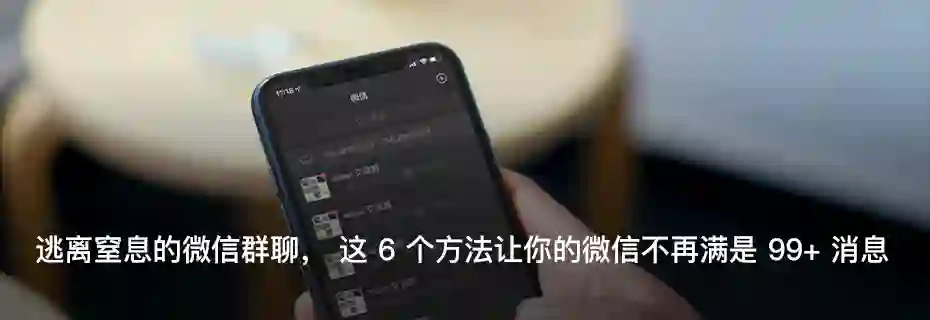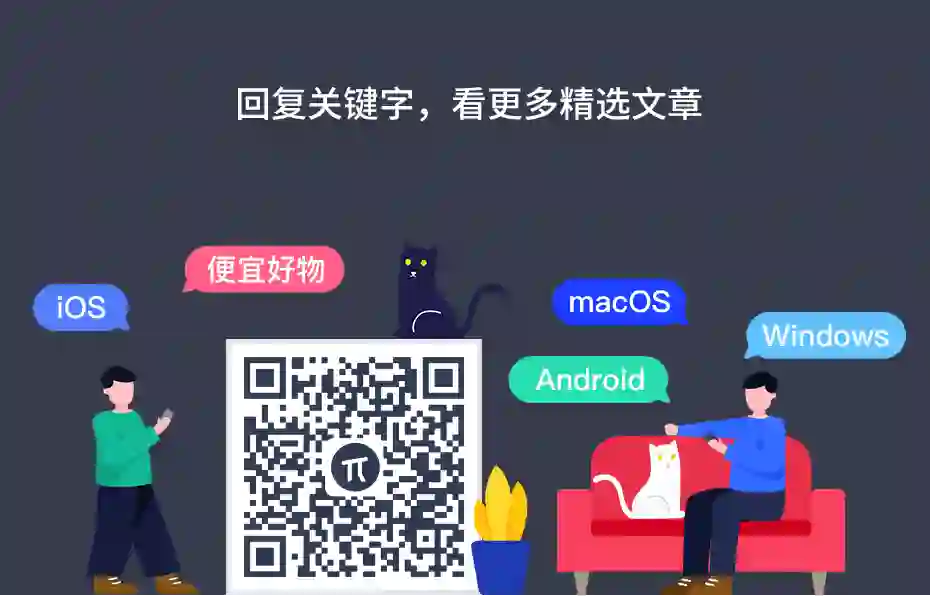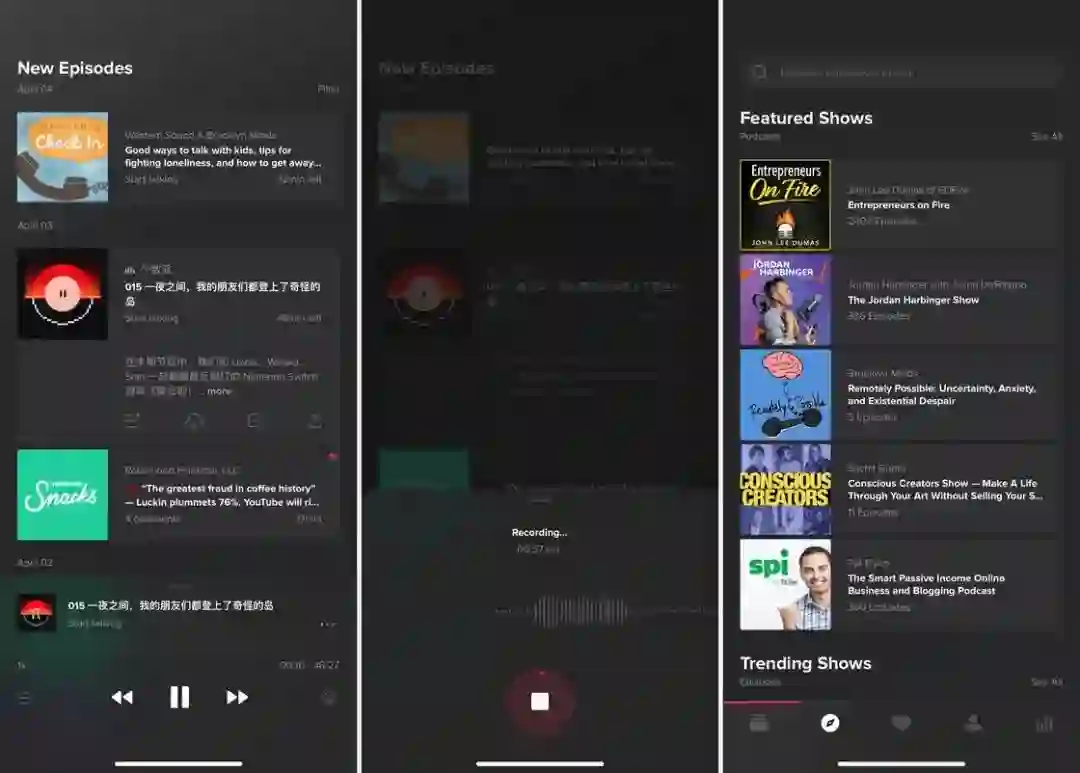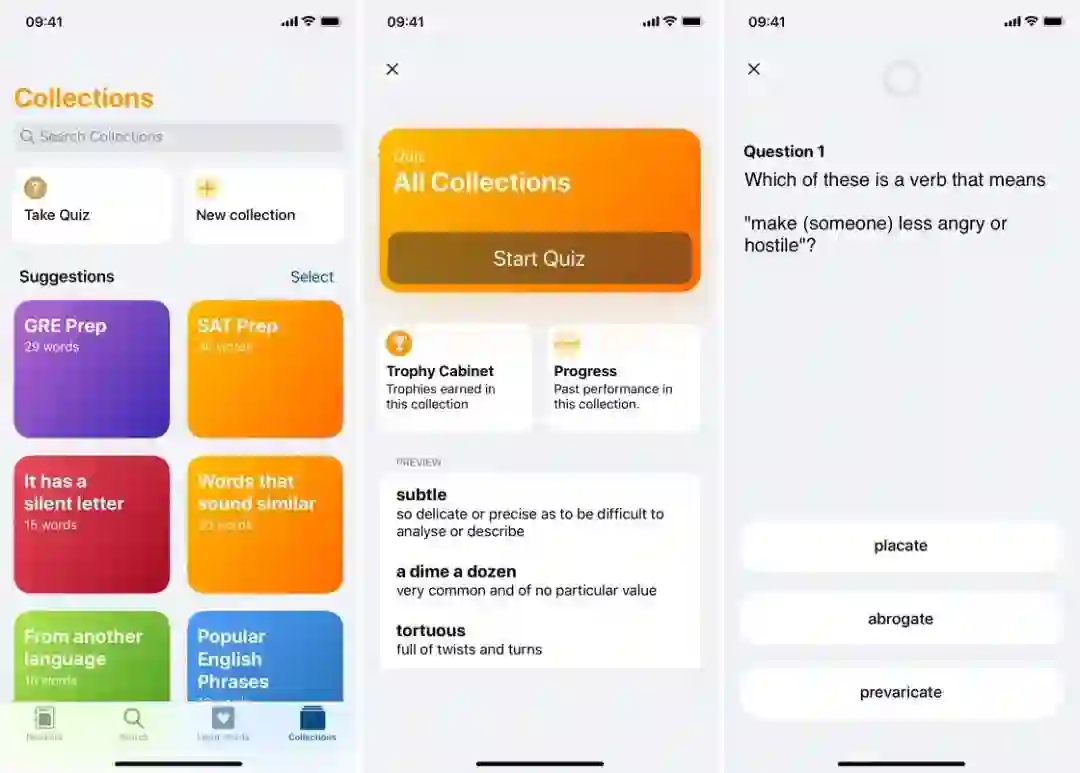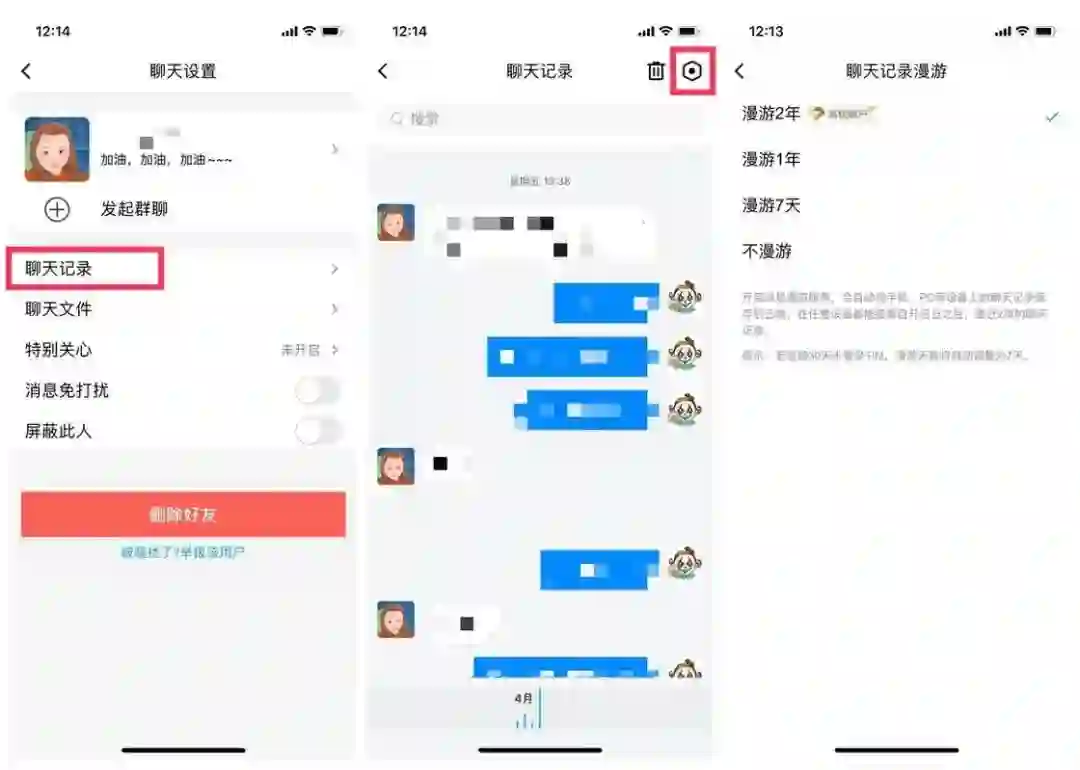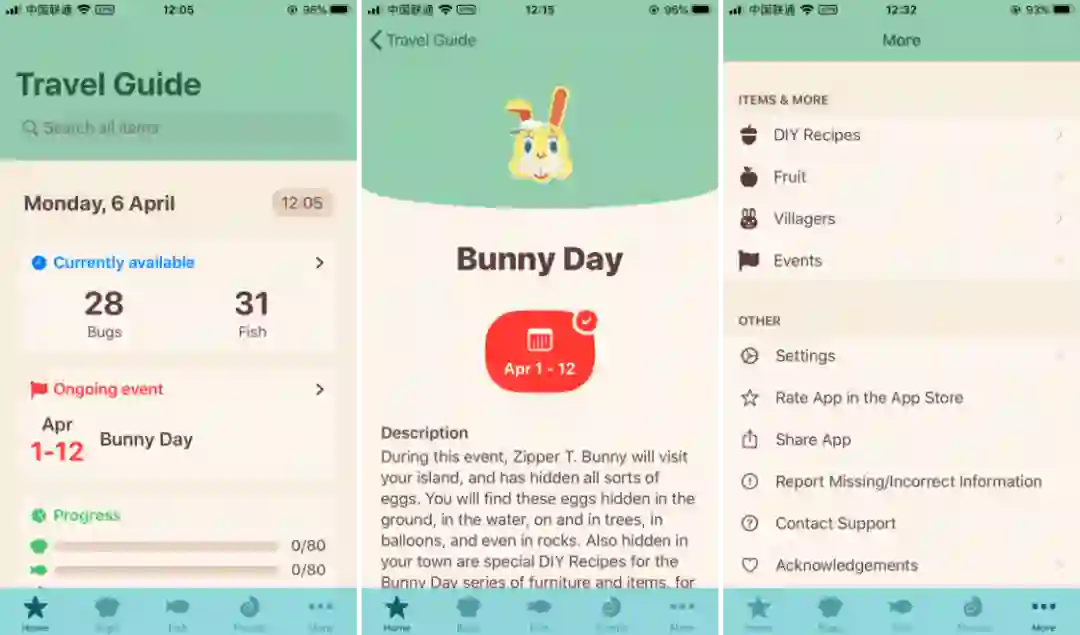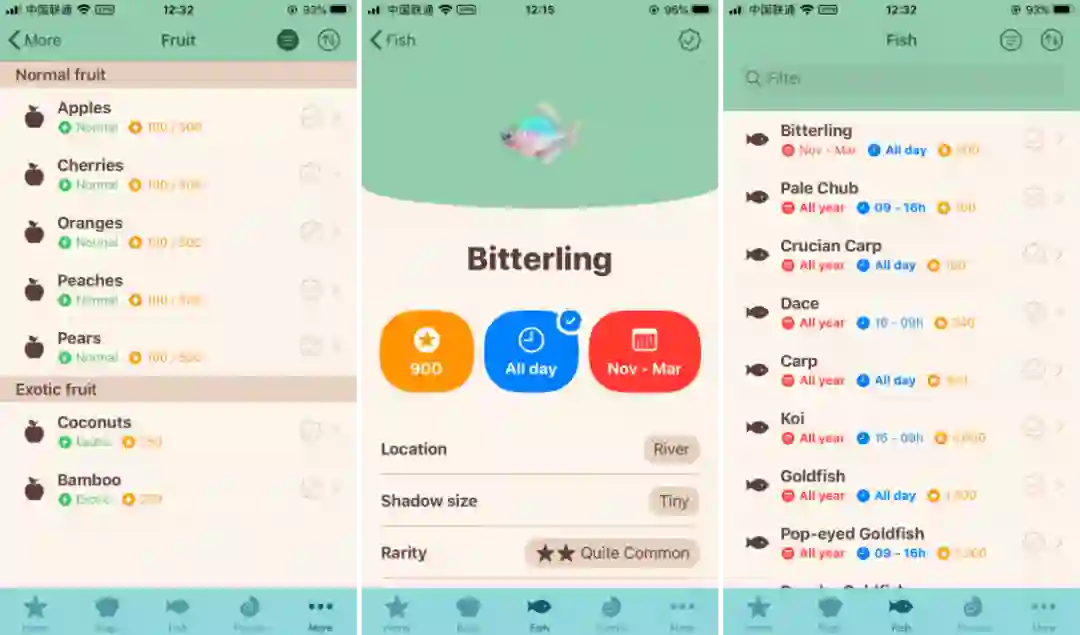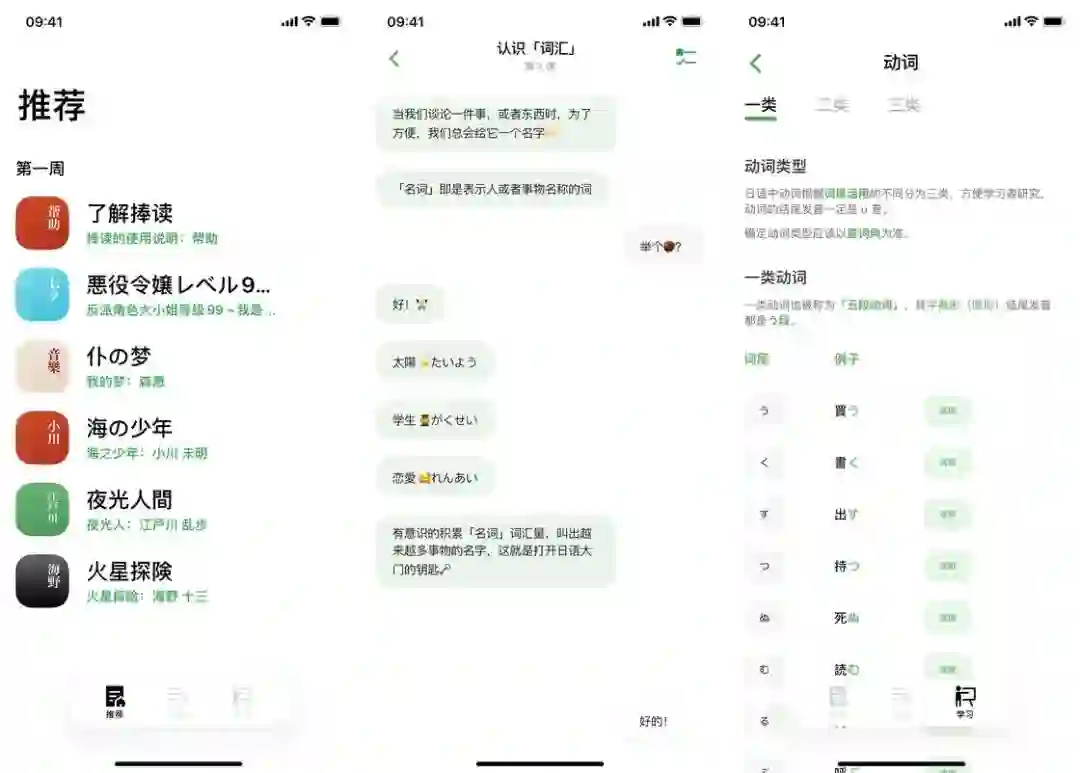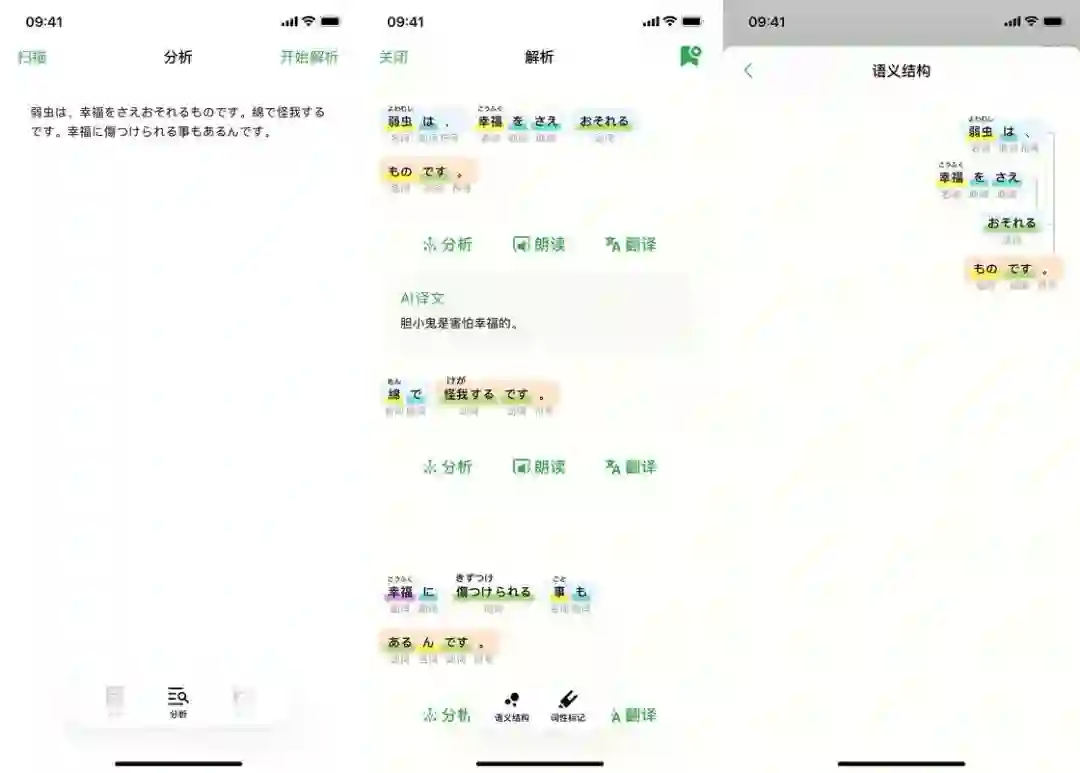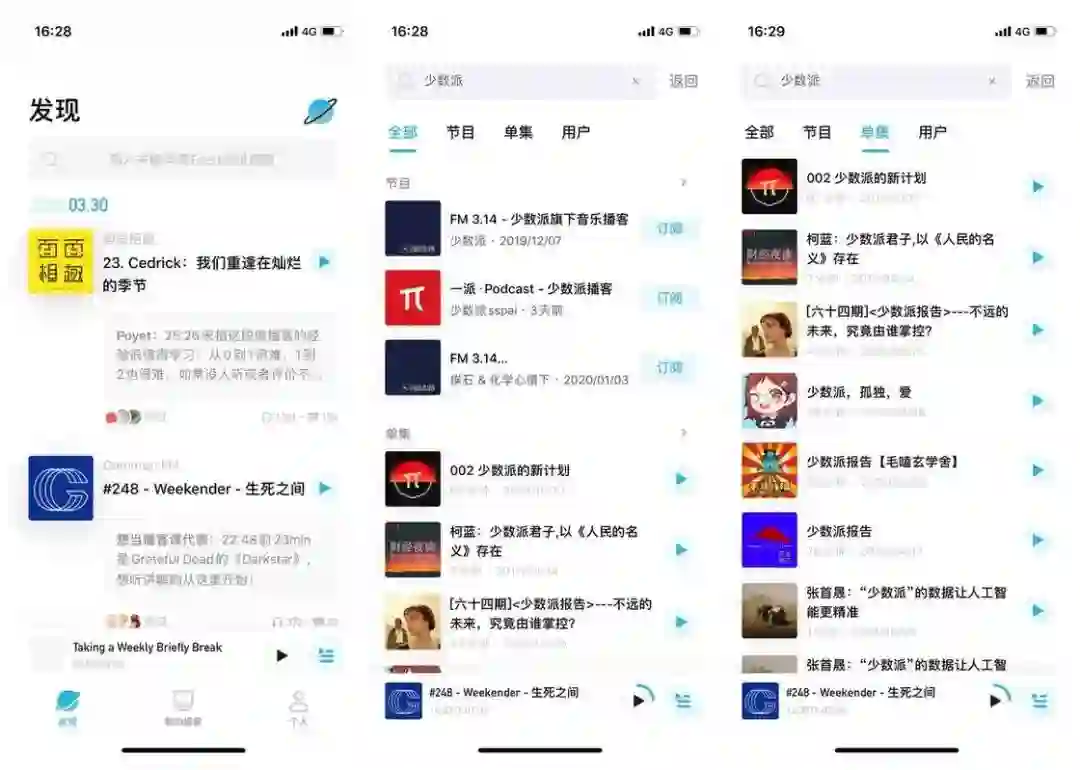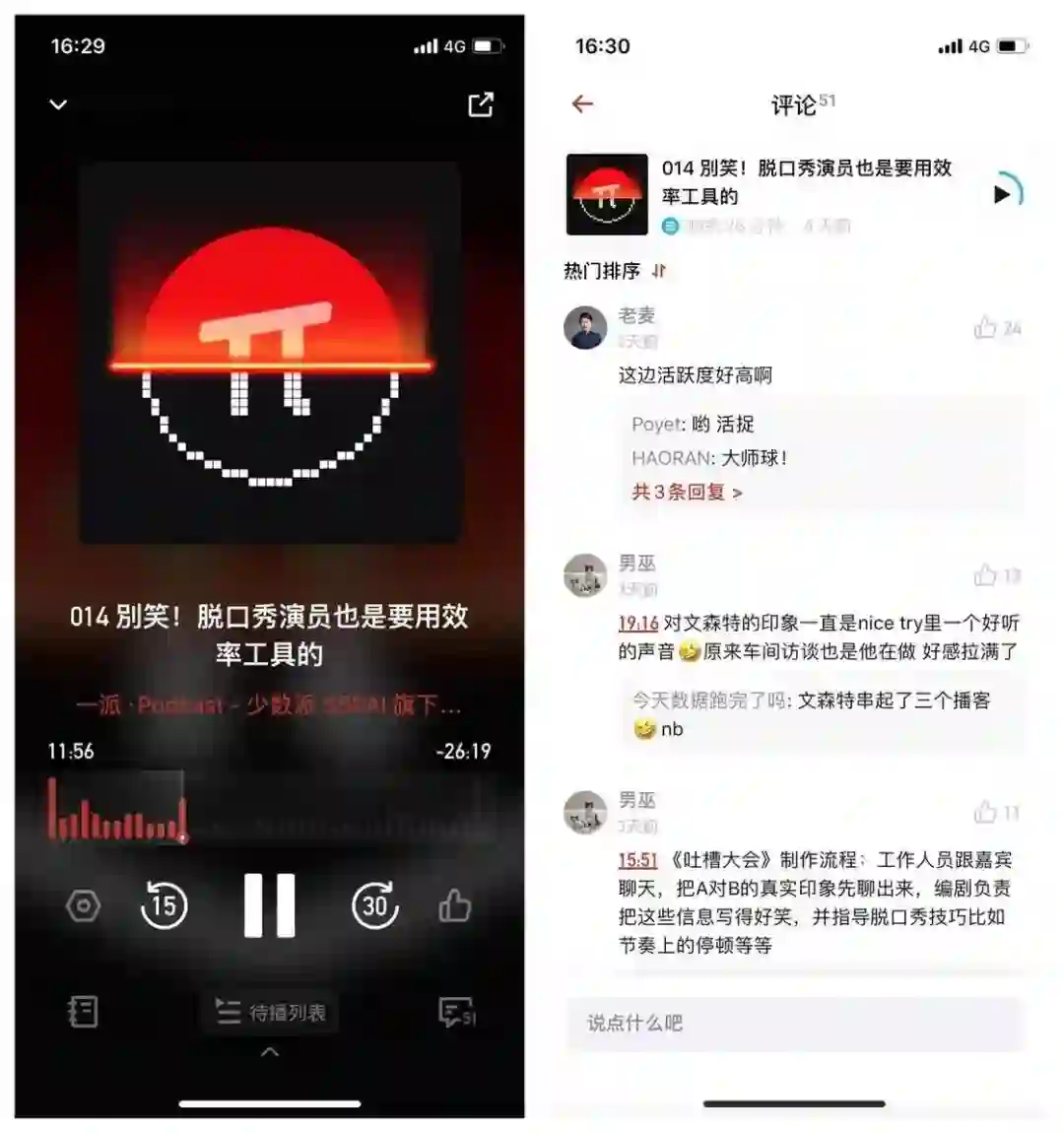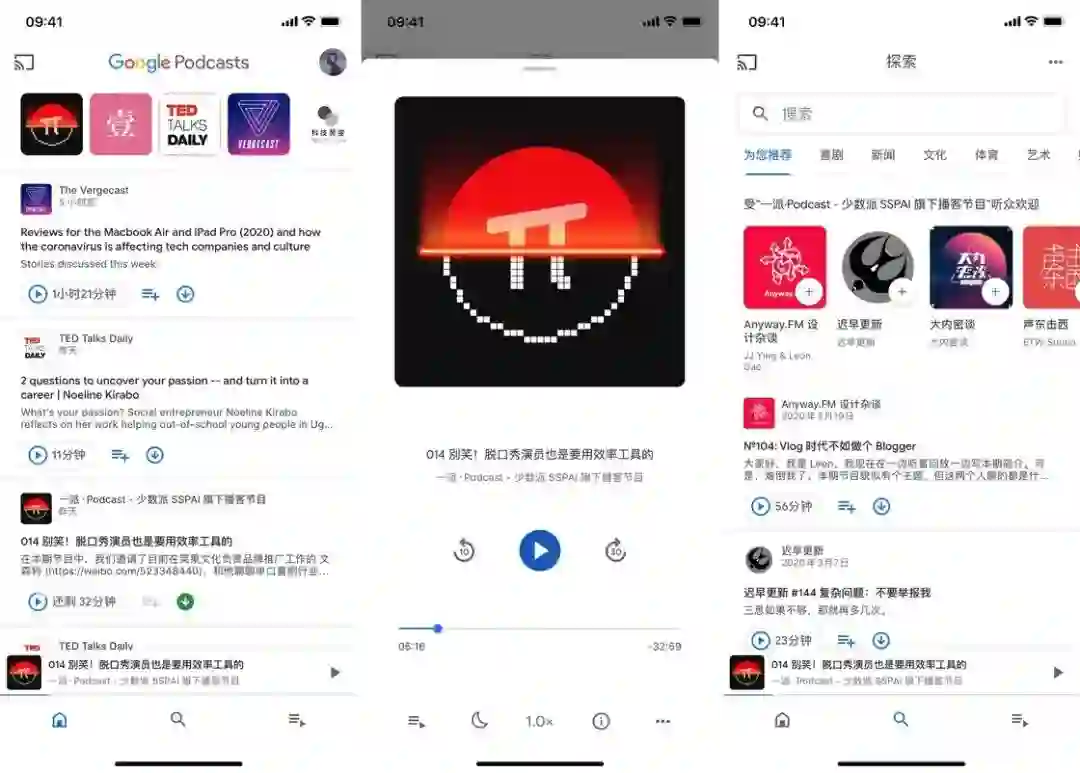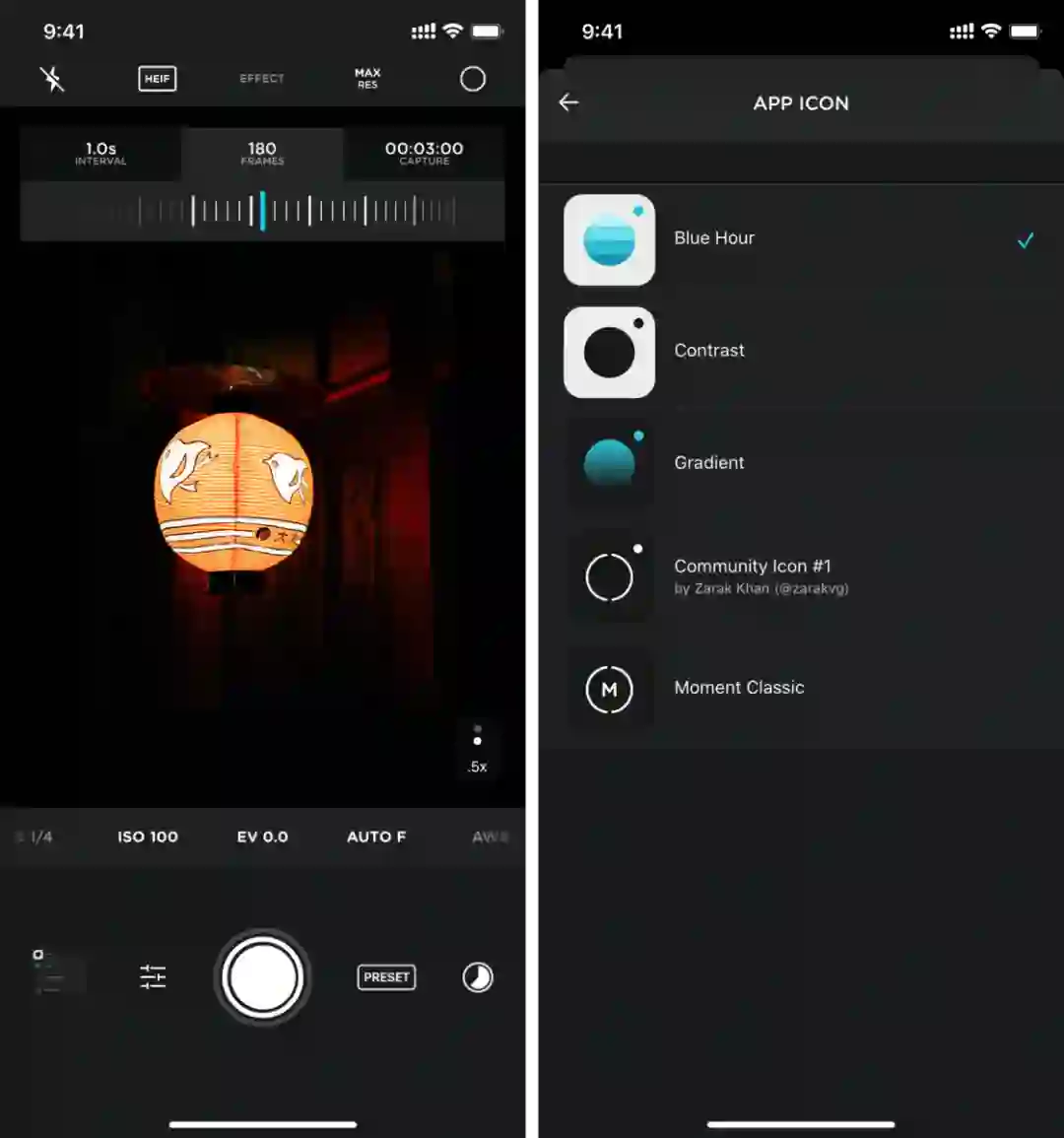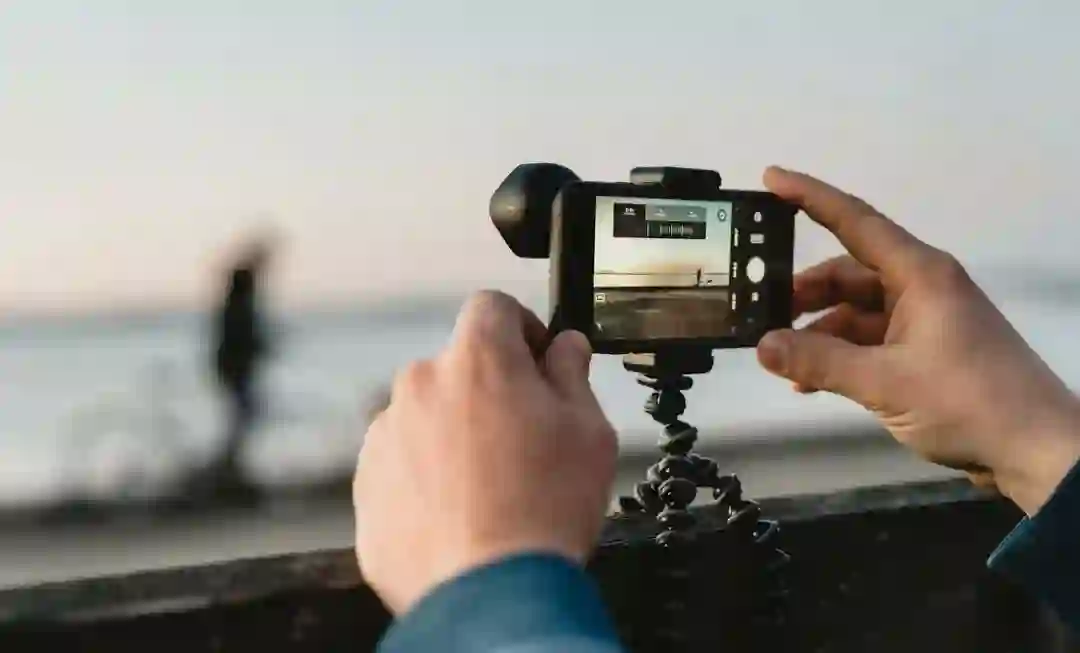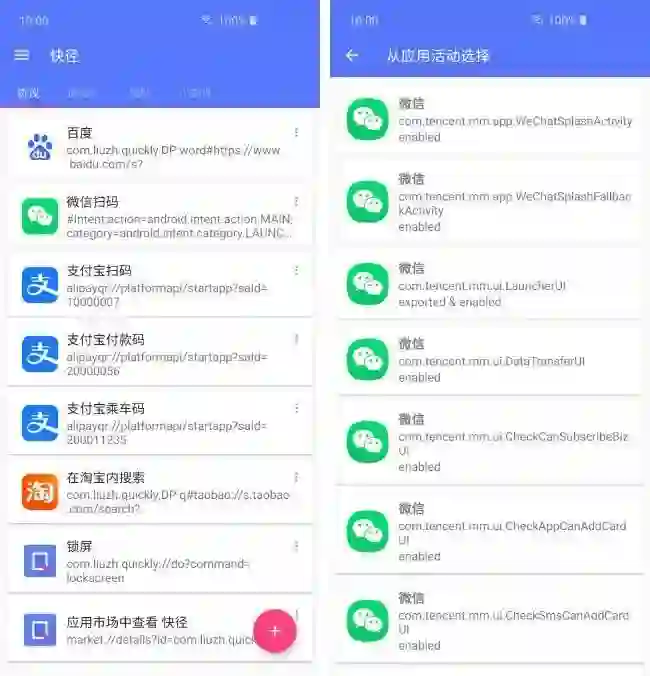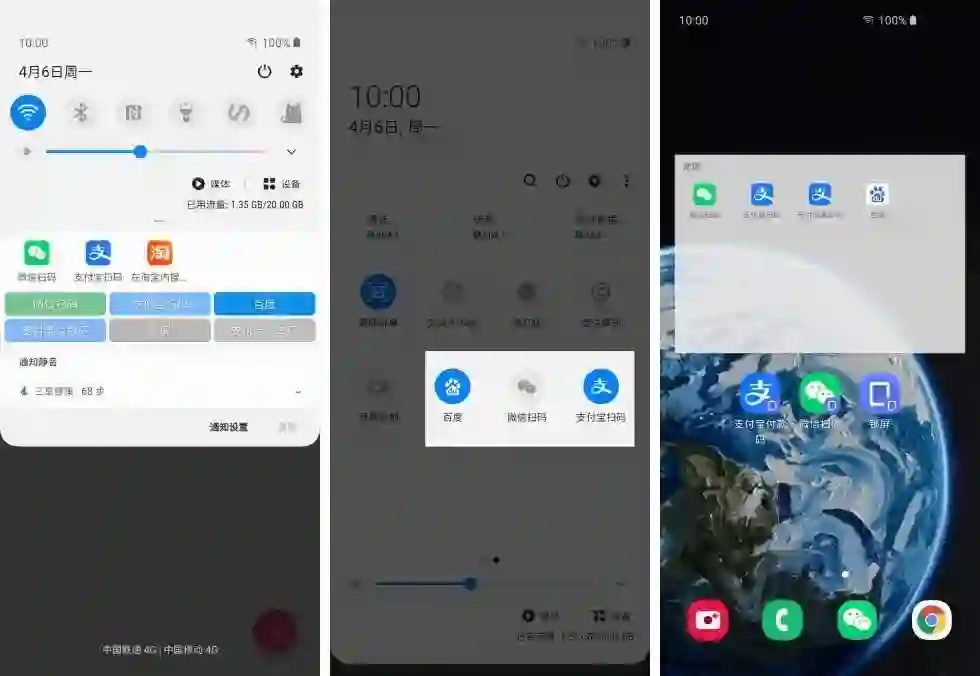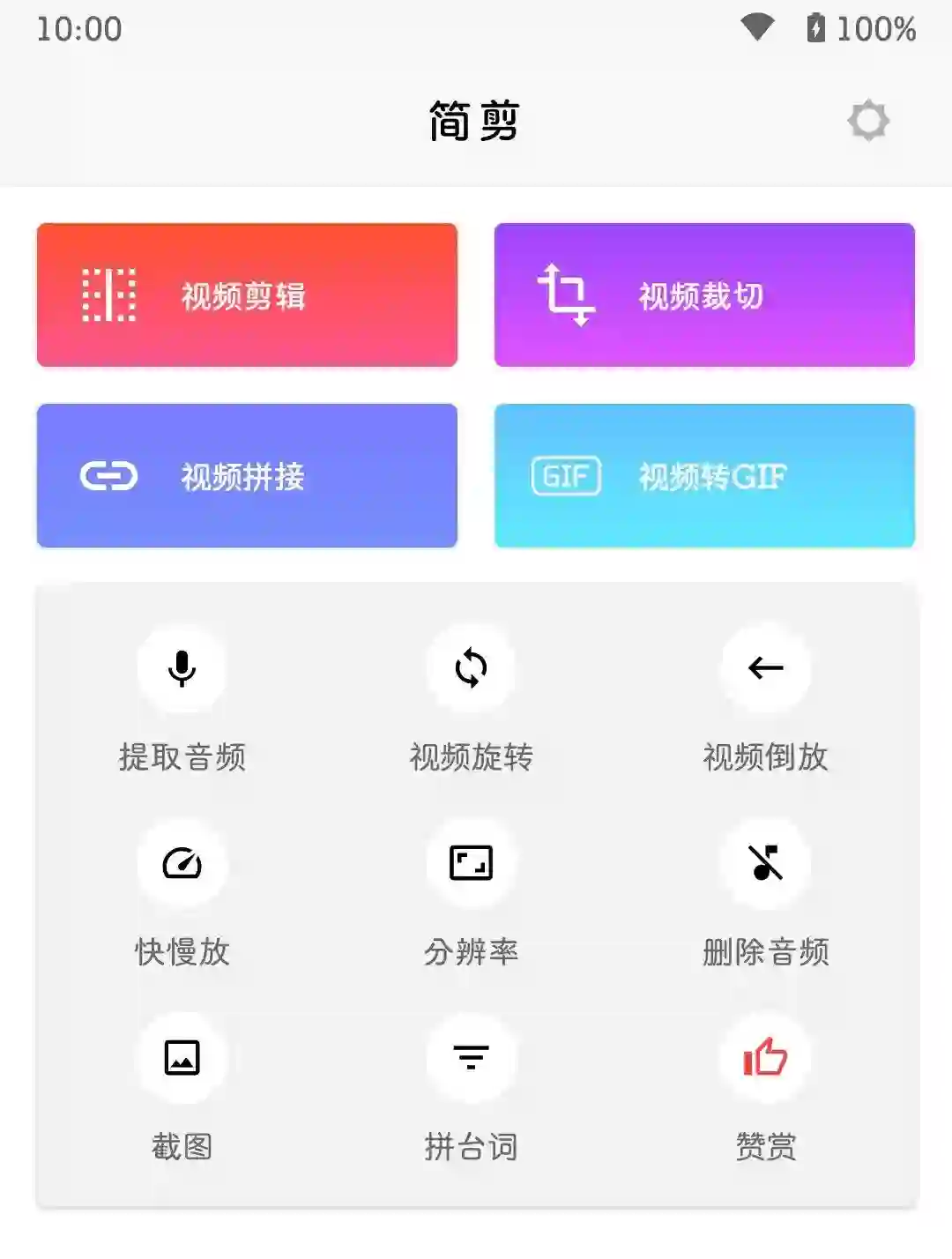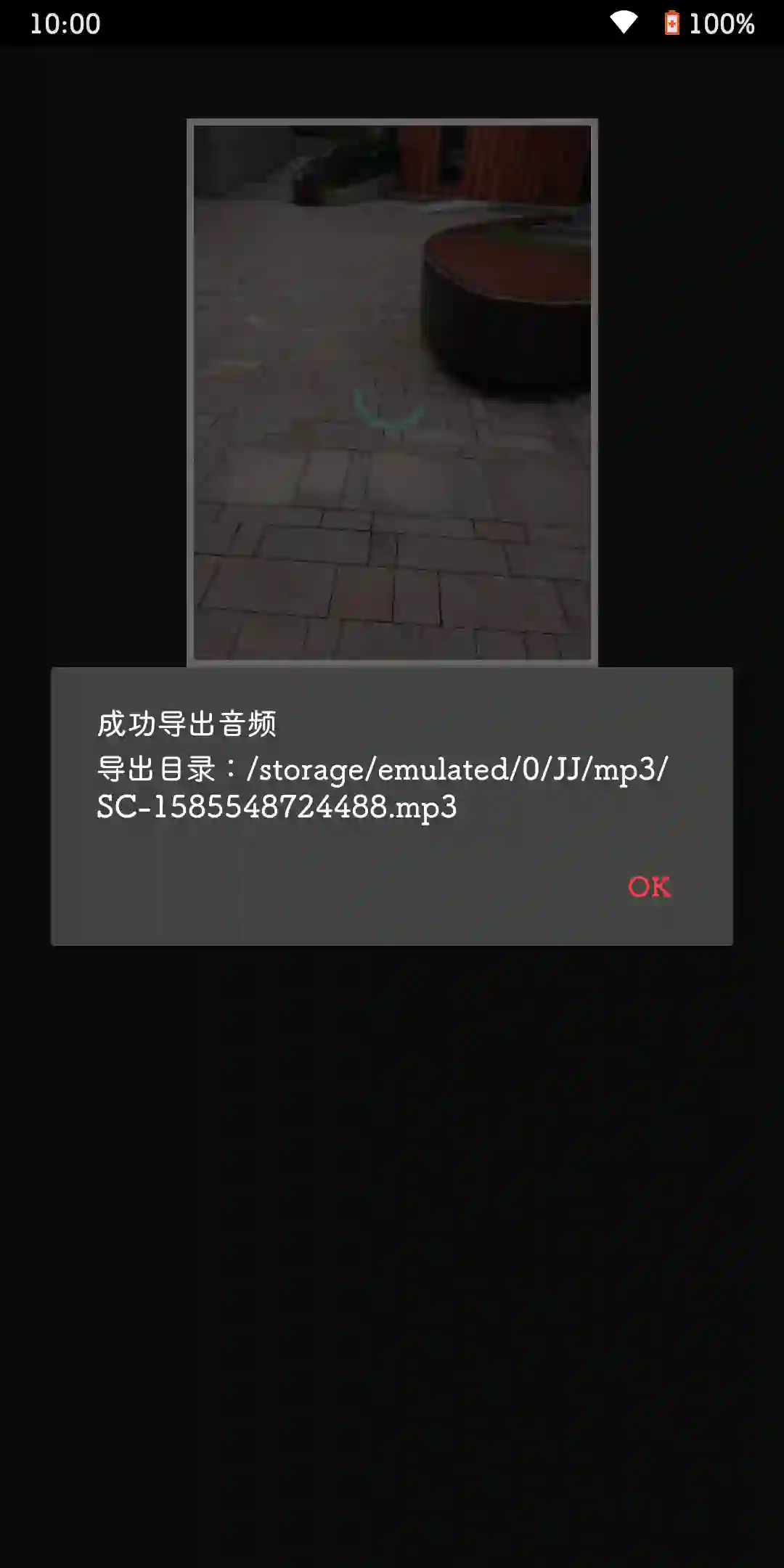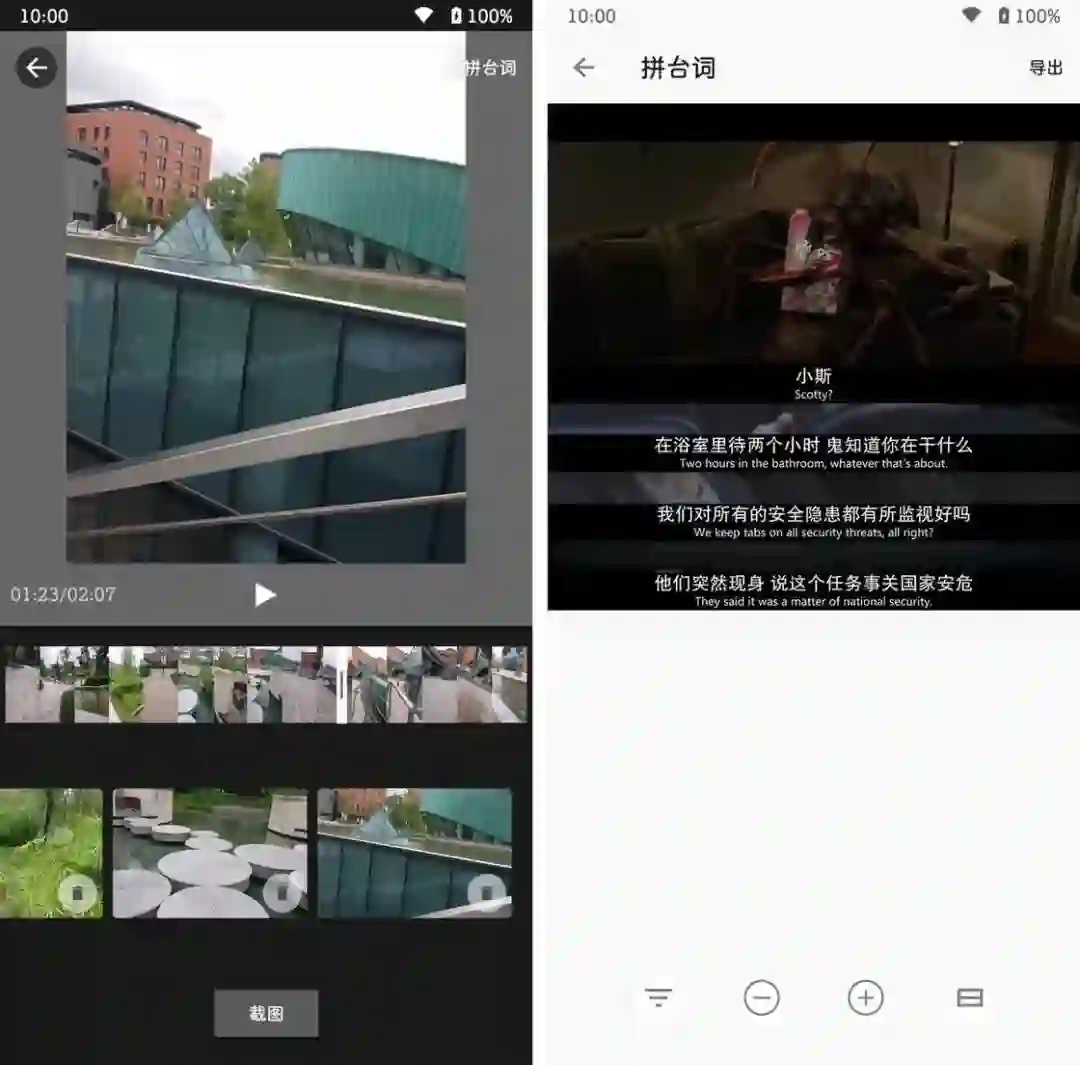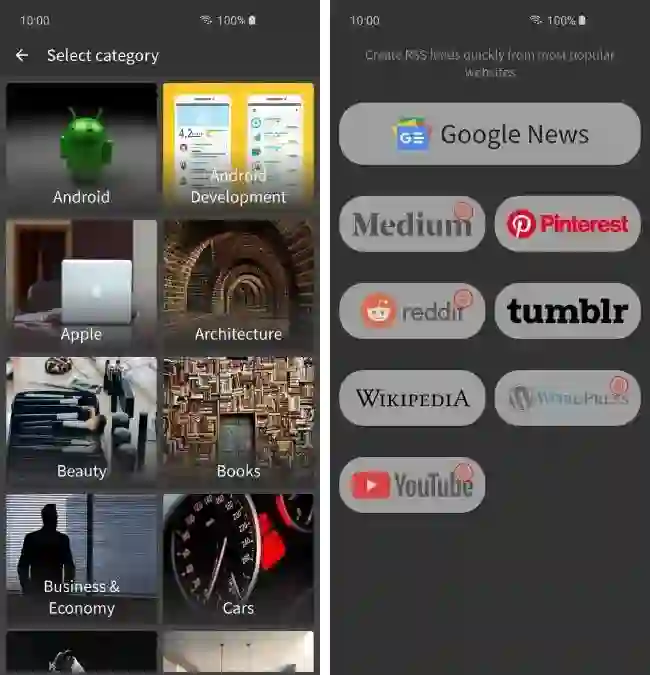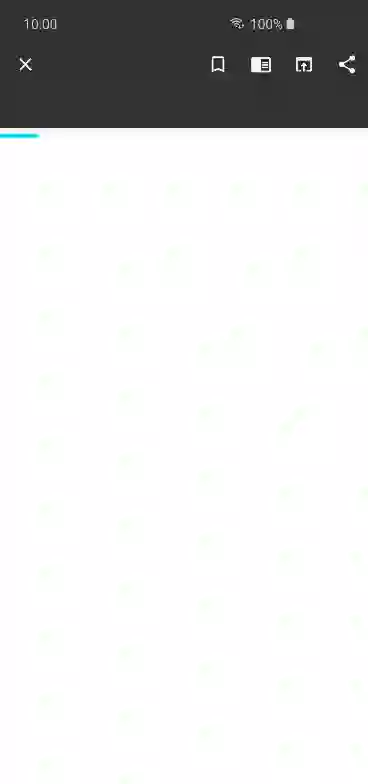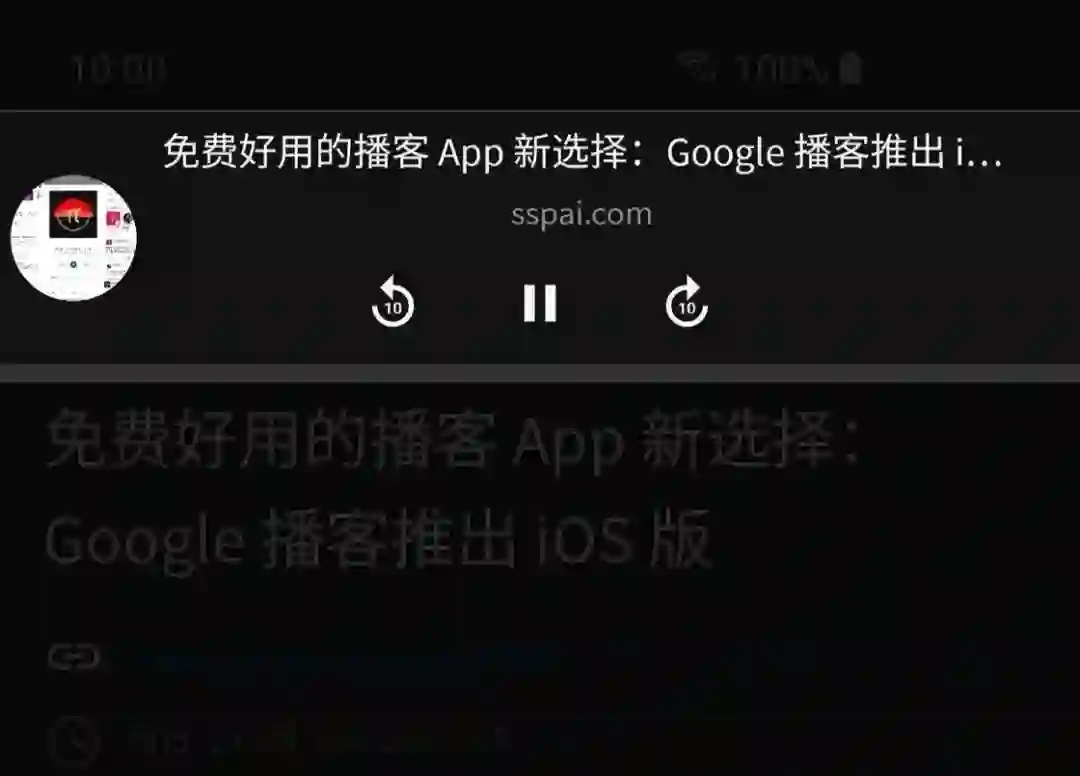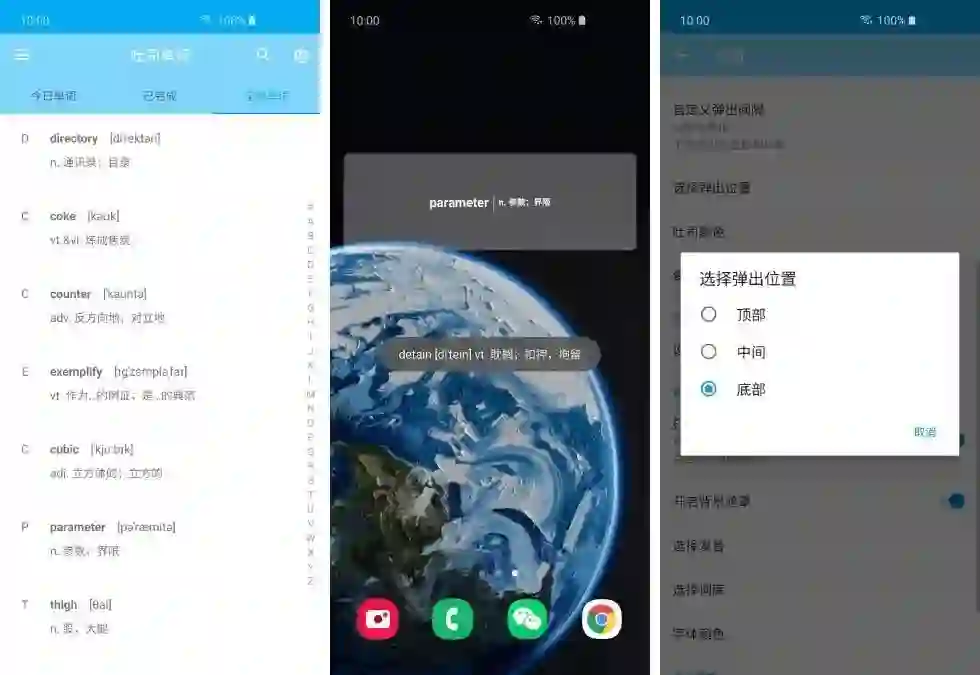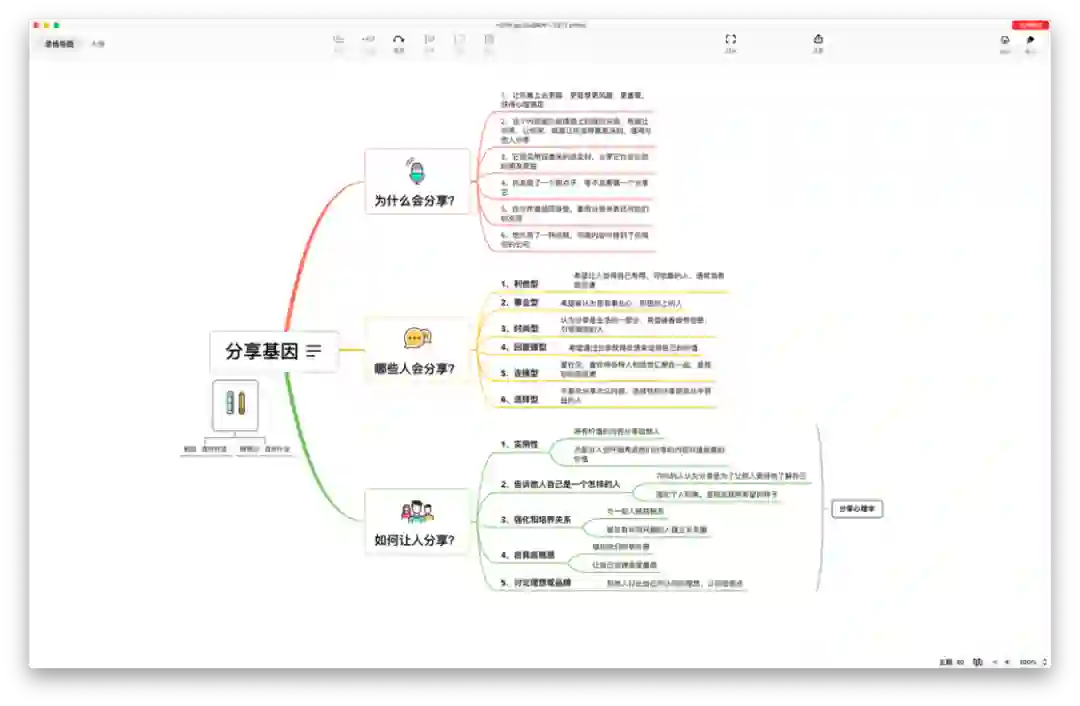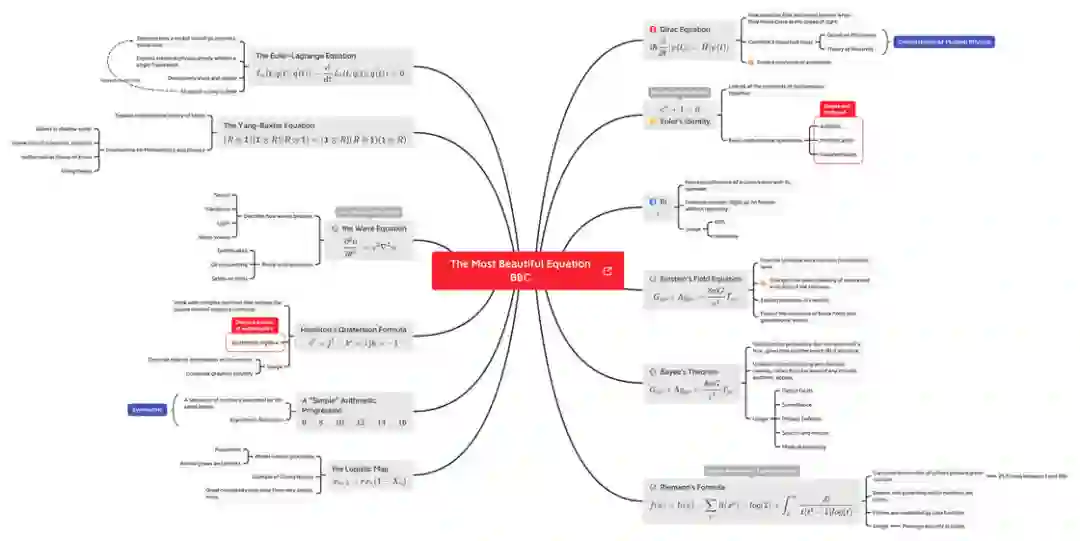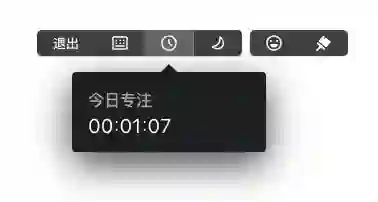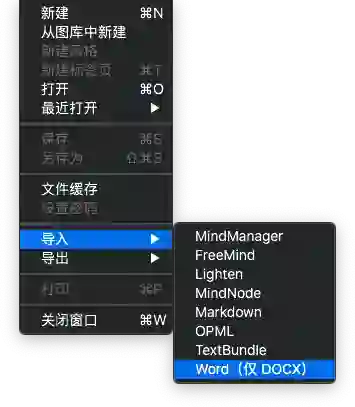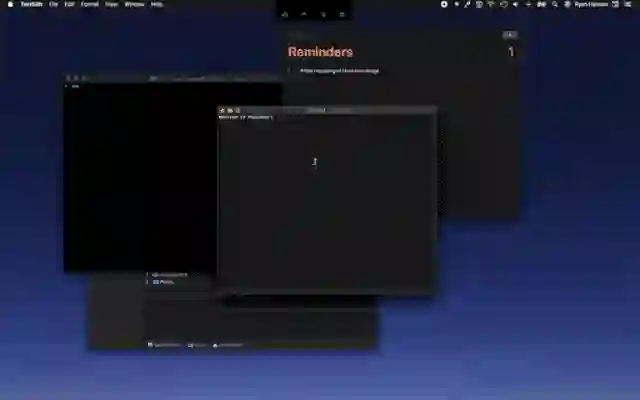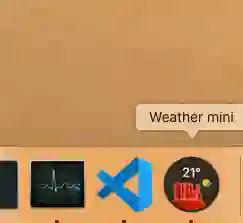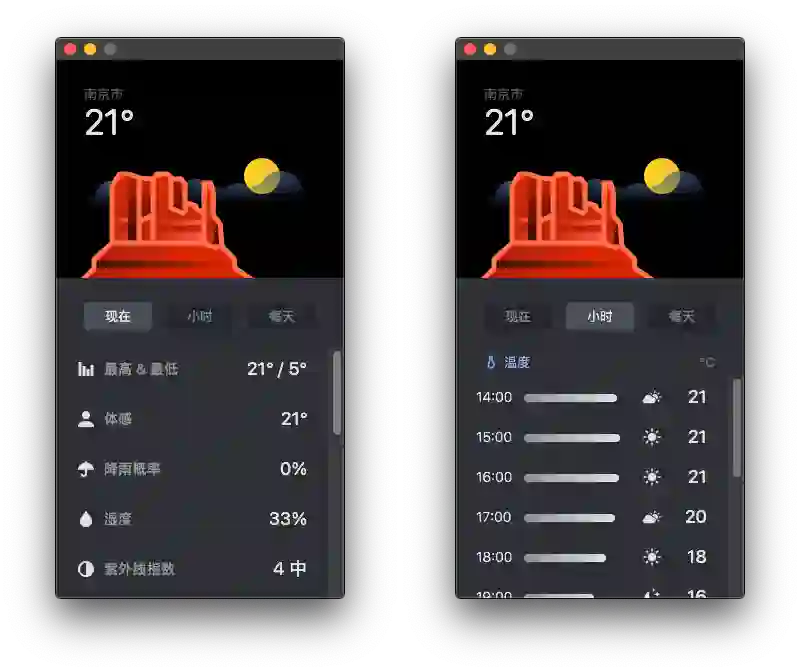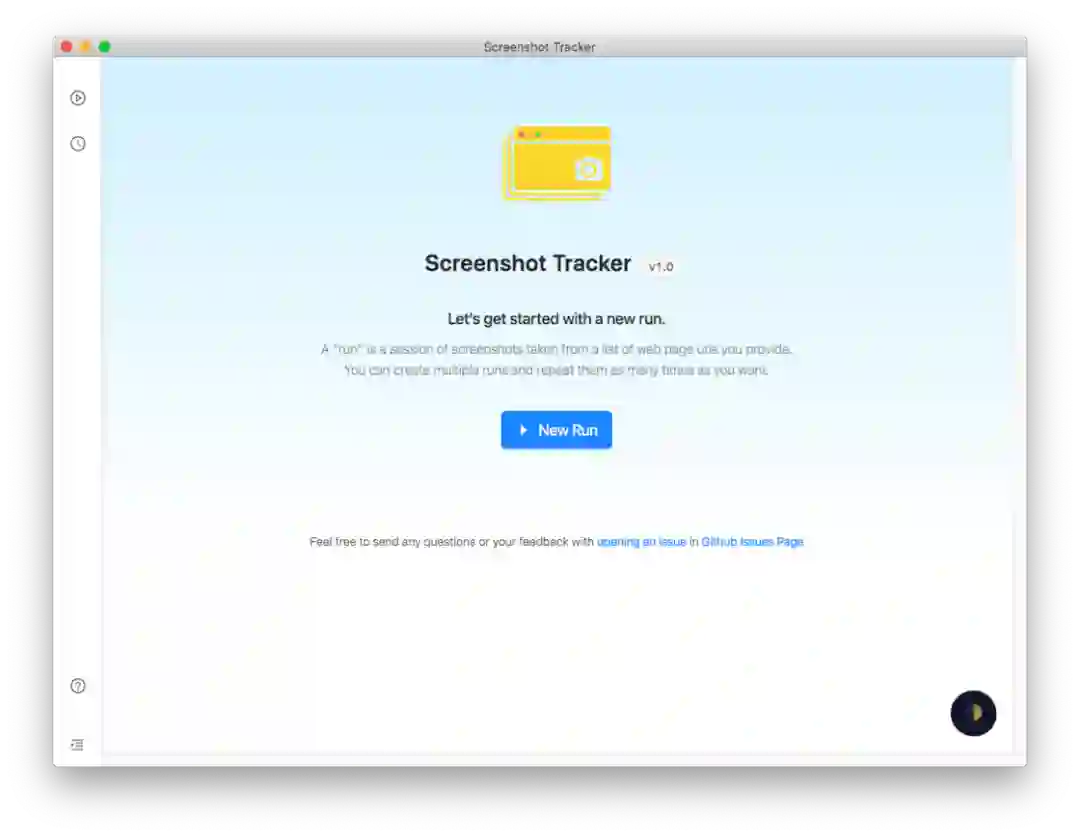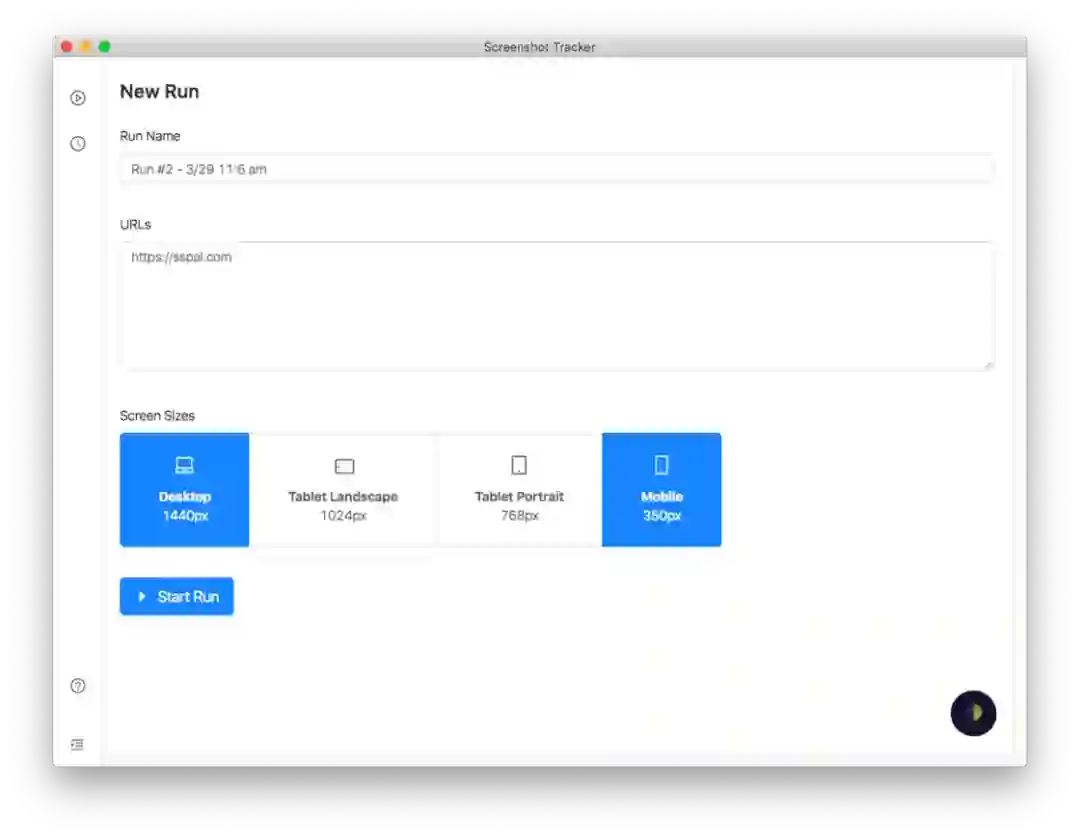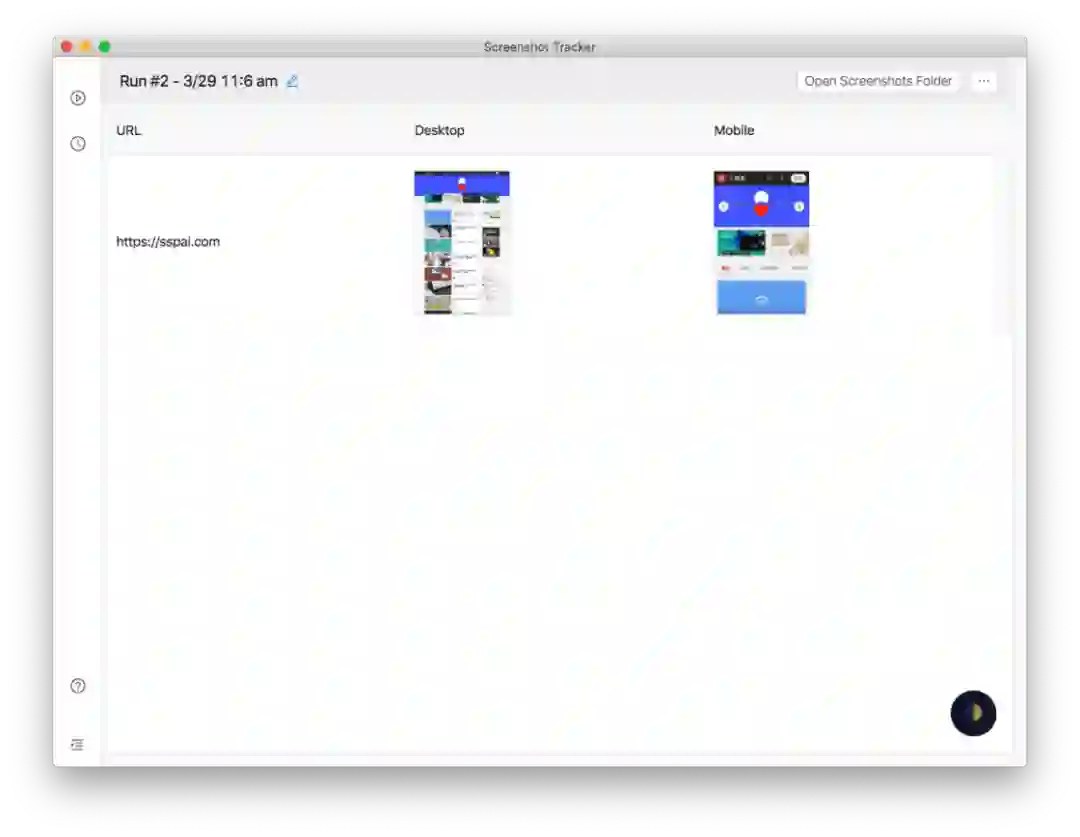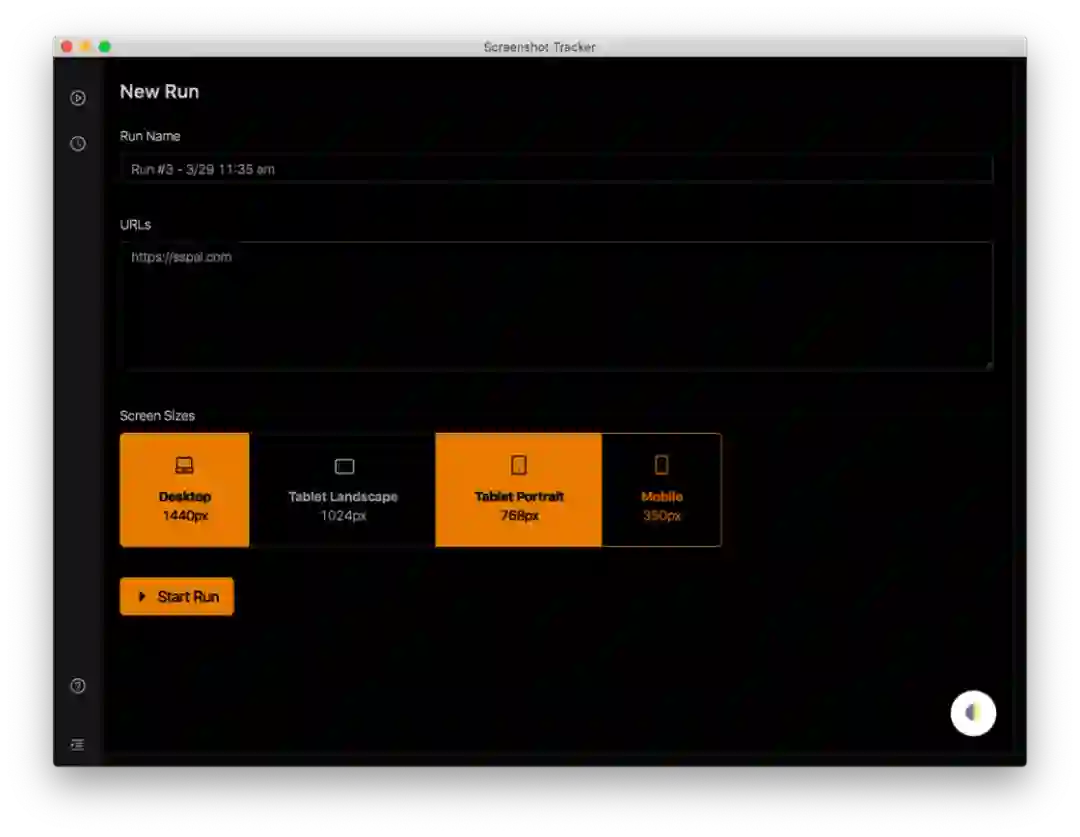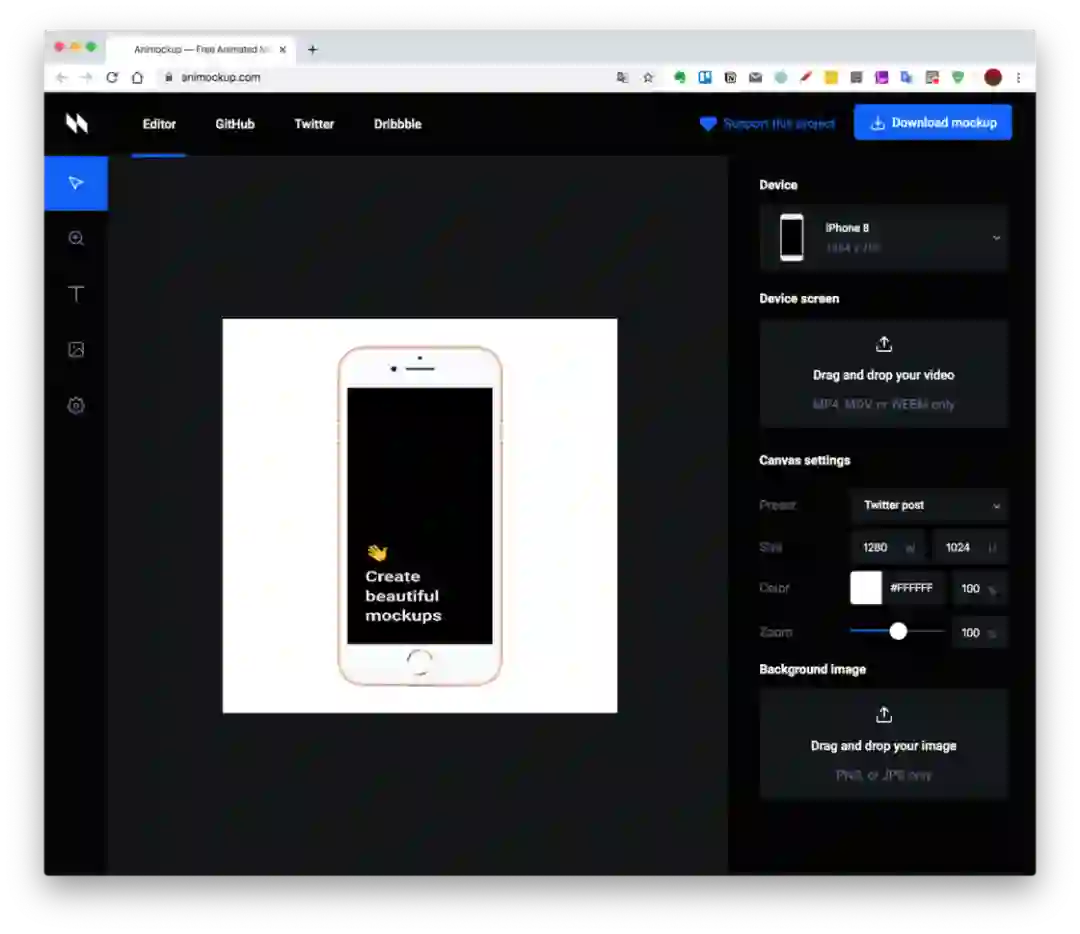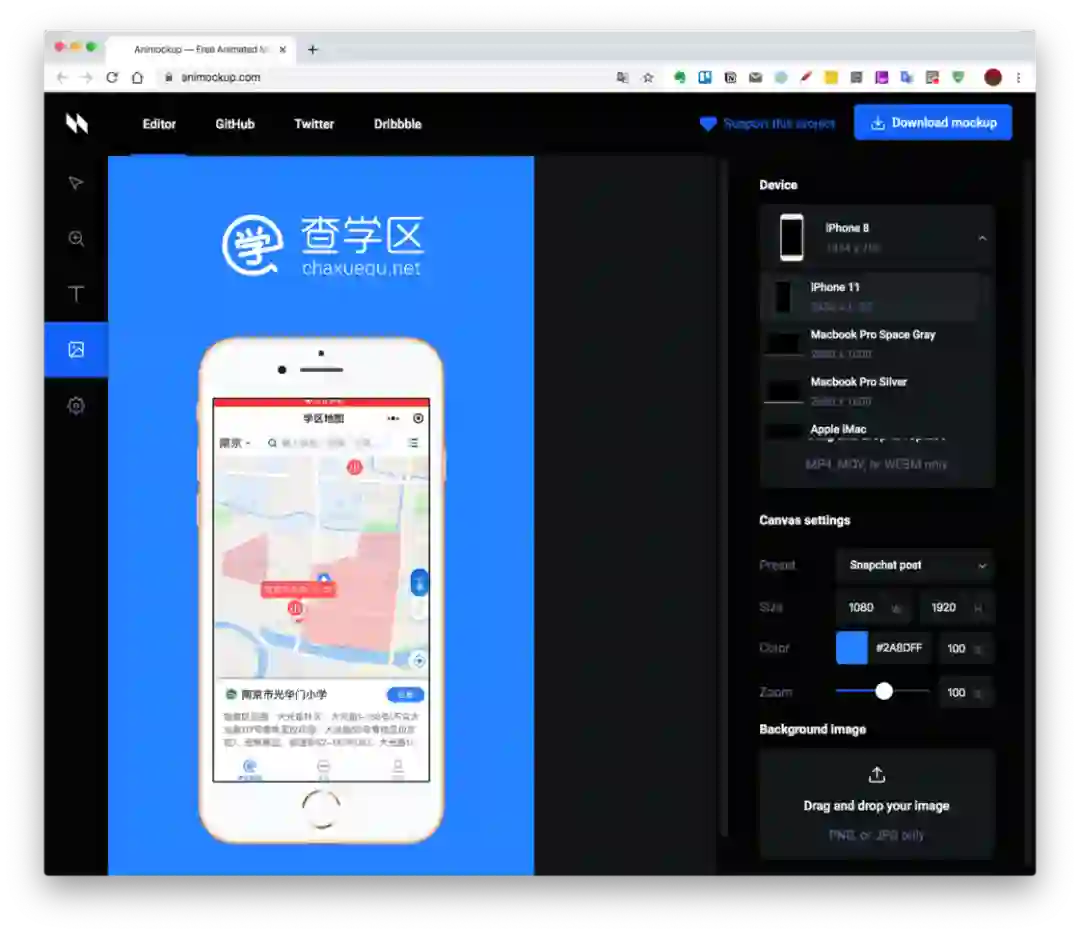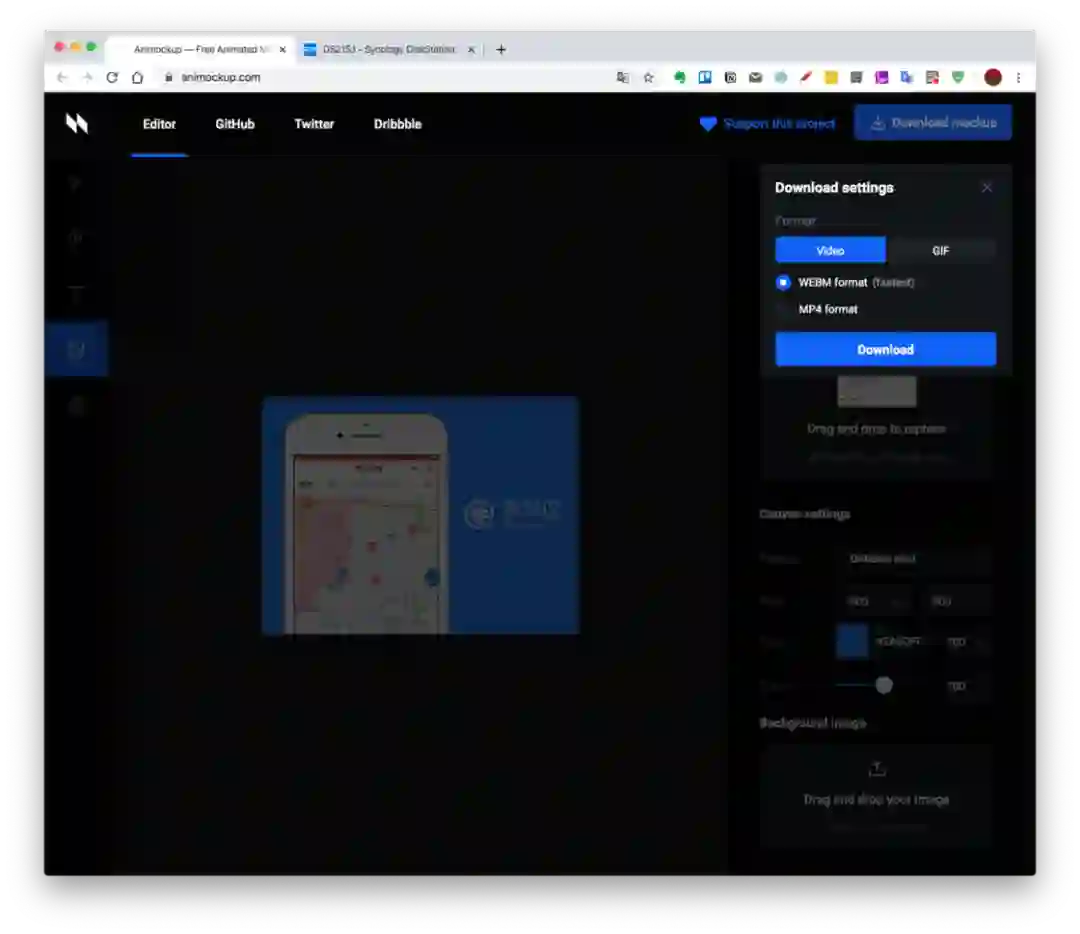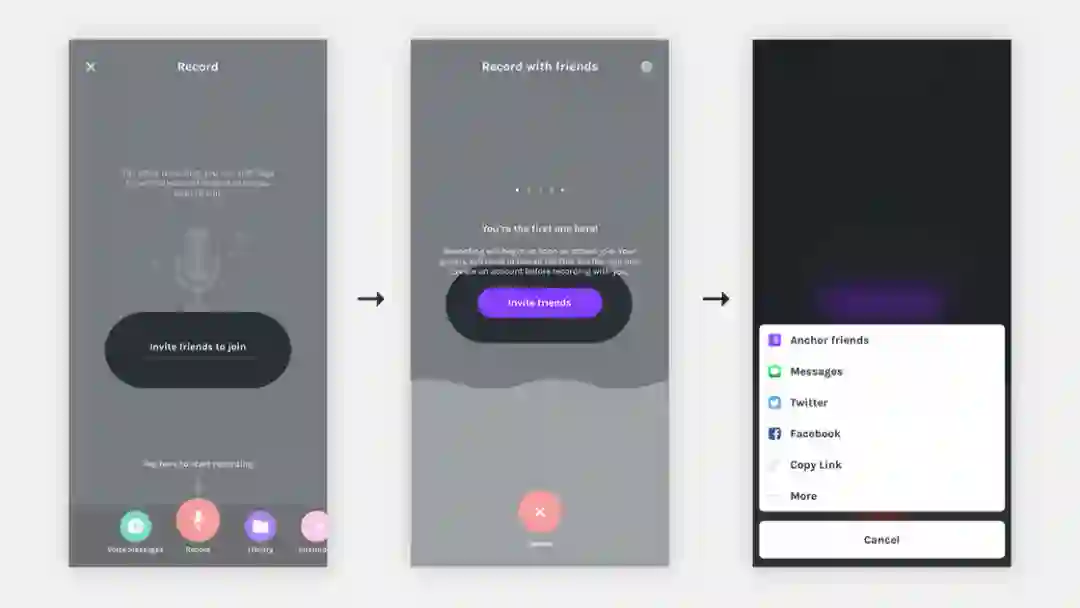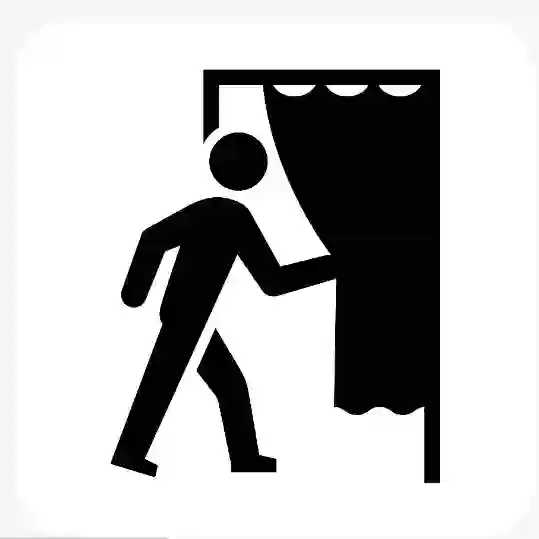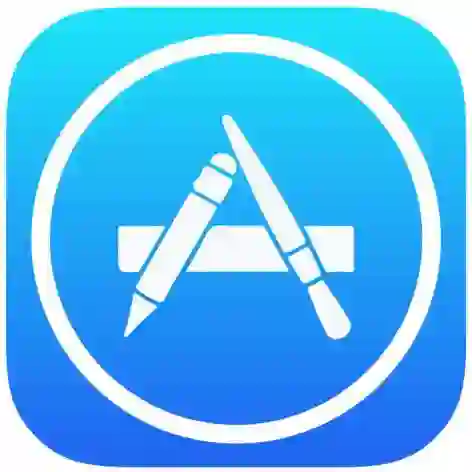iOS、PC、Android 值得下载的 26 个新 App
大家好,我们整理了近期值得下载的 26 款 App,快来看看有没有你感兴趣的。
长按二维码关注少数派(ID:sspaime),在后台回复「App」即可获得下载链接。

📱 iOS
▍Listen App:让你用语音交流想法的「播客社区」
Tp:Listen App 是一款主打社交的播客 App,听众可以在节目里给同样在听当前节目的人留言分享自己的看法。与先前火热的「小宇宙」不同,Listen App 采用的并非以文字弹幕来留言,而是通过录音实现这一功能。
暂时抛开「社交」这一点,从一款播客应用的角度来看,Listen App 可以说是勉强合格的:支持最基本的倍速调节、离线下载等功能,播客内容也比较丰富,只要是系统「播客」应用中有的播客,你都能在 Listen App 里找到。但 Listen App 暂不支持跳过空白片段、RSS 订阅等功能,算是一个比较原始的播客应用。
关注少数派,在后台回复「App」即可获得下载链接。
社交是 Listen App 的亮点。应用称自己为「播客社区」,用户之间可以在播客里留言、与他人进行互动,甚至是分享自己的播放列表,关注别人的主页。如果你是主播,也可以进入社区与听众互动,了解听众对于节目的看法和建议。
相比于需要看的文字留言,Listen App 采用的语音留言的形式更加符合播客需要「听」的这一特点。语音的形式也更像是和朋友在一起讨论,更具氛围。尽管如此,应用还是提供了语音转文字的功能,如果你不想听到别人的语音,也可以通过文字来查看。不过应用的「Start Talking」按钮有些过小了,不太明显。
你可以在 App Store 免费下载 Listen App,Android 用户可以在官网预约应用上线的通知。
▍Lookup:老牌单词应用新增分类和测验功能
Tp:LookUp 是一款依靠设计精美的单词卡片来帮助你学习单词的应用,少数派也曾单独介绍过这款应用。最近,LookUp 发布了 6.1 版本更新,带来了单词分类和测验功能,帮你更好地记忆那些难背的单词。
默认情况下,LookUp 已经为你准备了一些分类,比如 GRE、SAT 的必背单词,读音相近的单词等。应用自带的分类其实并不算完善,其中包含的也只有几十个单词。不过应用为你提供了自建分类的选项,你可以在单词卡片中将其添加至自建分类中。
关注少数派,在后台回复「App」即可获得下载链接。
由此可见,LookUp 的「分类(Collection)」功能其实需要用户手动向分类中添加单词,而并非通过分类来查询相应的单词。根据应用自带的分类其实不难看出,「分类」区别于「喜欢(Like)」的是前者是为那些难背、易混淆的单词所准备的。
在之前的版本里,你想要将一张卡片保留起来,并在日后逐渐加深记忆的话,只能通过「喜欢」来实现。如此一来,「Liked Words」页面下既会有你真正喜欢的单词,也会有你想加深记忆的单词,会有些混乱。而「分类」功能恰好解决了这一问题,你可以把需要加深记忆的单词添加到「分类」里,而「喜欢」功能则留给那些你真正喜欢的单词。
新版本的「测验(Quiz)」功能也印证了这一点。「测验」功能会在你的分类中随机挑选单词,并通过根据词意选词、句子填空等选择题的形式向你提问。在完成测验后,你还可以根据表现获得奖杯。如果你坚持做了多次测验,还可以通过图表来查看自己的进步曲线。
你可以在 App Store 购买 LookUp,售价 30 元。
▍TIM 3.0:回归「及格线」的办公版 QQ
Snow:2016 年 11 月,腾讯正式推出了 TIM,这款专注于办公场景的轻简版 QQ 刚一出世就以其简洁直观的 UI 和文档协作、共享日程等实用的办公功能而获得好评。可此后 QQ 经历多次版本更新,获得了丰富的新功能支持,连始终倔强的微信都支持深色模式,TIM 的上一次大版本更新还停留在一年前,连 UI 都尚未与新版 iOS 完全适配,以至于大家都在猜测 TIM 团队是不是已经解散了。
就在上周,TIM 忽然带来了 3.0 版本更新,虽然它通过事实证明自己尚未「狗带」,不过这次更新后使用体验也是一言难尽。
新版 TIM 带来不少新功能,比如语音消息支持拖动和暂停,可以更方便地收听;还有聊天页面截长图功能,你只需点选起始和完结的消息,应用就会自动拼接聊天长图,而无需多次截图后再跳转到第三方应用处理。新版 TIM 也支持引用消息回复,长按群聊中他人发出的任意一条消息,点击「回复」即可引用该条消息进行有针对性的答复。此外,新版 TIM 还加入了消息免打扰、多人视频等在办公场景下非常实用的功能,的确值得一赞。
然而所有这些功能,几乎在一年之前,就已经是 QQ 的标配了,所以看到更新我也真的是完全兴奋不起来。而且作为一个日常在深夜被工作消息打扰的人来说,深色模式还是非常有必要的,但在 3.0 版中并未得到支持。
新版有一项更新内容此前让我非常在意,就是增加微信帐号登录方式,我天真地以为可以通过 TIM 托管微信消息,然而事实证明这项功能只是利用微信的个人信息创建了一个新的 TIM 帐号而已,我只能强行把这一功能理解为可以更快地创建一个小号吧。
关注少数派,在后台回复「App」即可获得下载链接。
除支持微信帐号登录外,新版 TIM 的 UI 也在向微信靠拢,去掉了左侧栏设计,改换成方形头像框的消息列表页,的确与微信更为相似。只是这次把联系人入口从左侧栏放到了右上角,要开始一段新的沟通变得更为艰难了,我还是选择直接通过搜索框全局搜索搞定吧。既然要对 UI 做出调整,为什么不直接把联系人入口扔进底部抽屉区呢,我也是有些迷惑。
此次更新后,还有一点让我非常不适,就是杀后台次数的明显提升。我从后台调取 TIM 会频繁地经历变得更复杂的启动动画,而在旧版本下我只有在长时间不使用 TIM 时才会出现这一状况。不知道是因为刚刚更新 iOS 需要一段时间适应,还是新版通过这一设计来掩盖消息接受的滞后,总之观感非常不好。
不过有一点各位可以放宽心,虽说现在在主界面完全找不到 TIM 高级账户的入口,但你点击进入任意聊天界面,点击右上角进入聊天记录设置后查询高级账户状态,高级账户依旧支持漫游 2 年的聊天记录。
关注少数派,在后台回复「App」即可获得下载链接。
总的来说,TIM 此次大版本更新于我而言最重要的意义在于宣告团队未解散,功能性上的增补仅仅只是把它拉回实用性的「及格线」,许多功能它依旧不及 QQ,甚至是微信,例如手机加入 PC 端屏幕共享、语音倍速播放、深色模式、Apple Watch 支持等,这些都与办公场景相契合,希望 TIM 团队能再加把劲吧。
你可以在 App Store 上免费下载 TIM。
▍ACHN Travel Guide:「登岛」的同时你需要一份随身图鉴
化学心情下2:你的朋友圈是不是都已经「顺利登岛」?相信这一段时间最为火爆的游戏可能就是《集合啦!动物森友会》(以下简称《动森》)了,作为任天堂的第一方游戏,在这个出行并不方便的 2020 成为宅在家中的最好理由。
和很多游戏类似,虽然这款游戏玩起来看上去相当随性,但如果有一个随身的攻略当然会更好,比如说可以随时通过手机查到一些昆虫、鱼、物料的销售价格和出没的周期,以及一些活动的时间等等。那么这款名为「ACHN Travel Guide」攻略集当然就非常适合开着Switch 的同时通过手机随时查找游戏中信息。
关注少数派,在后台回复「App」即可获得下载链接。
ACHN Travel Guide 这款《动森》攻略应用可以说是集合了目前我们希望速查的几乎所有《动森》相关信息,最为实用的就是昆虫还有鱼类的出没时机、以及售卖价格。除此之外还可以查到水果、DIY 道具需要的材料以及完成各种小任务需要的条件等等。
而针对某一个物种,在这本小攻略集中除了可以查到物种的月份、每一天出没的周期、价格、是否雨天也出现等等信息,可以让你在《动森》中生活得更惬意(至少你会知道什么样的鱼或者昆虫更值钱)。唯一感觉不方便的可能是这款应用目前仅支持英文。
你可以在 App Store 购买 ACHN Travel Guide,应用售价 18 元。
▍捧读:互动式日语学习工具
Tp:有人认为,日语学习是「笑着入门哭着出」。你只需要学会五十音,再结合上汉字的优势就能读懂大部分的日语。但日语的语法却相当复杂,你即便会读,但不会断句、不懂语法分析,还是很难掌握日语。捧读是一款「进阶型」的日语学习工具,应用不再着眼于五十音的认知,而是以歌曲、小说为例,带你拆解句子,学习语法。
捧读采用互动式的学习方法,你可以通过类似聊天的方式来学习。应用目前拥有从日语的渊源到如何解析句子结构等内容,后续还会更新日语初级语法和课后练习题。互动式的学习方法削弱了传统教材「一板一眼」的感觉,让人更有兴趣学习,学起来也更加轻松。
关注少数派,在后台回复「App」即可获得下载链接。
除了互动式的课程外,你依然可以在捧读里找到关于各种词性的详细解释作为参考,帮助你更深入地了解日语的五类动词、敬语等内容。捧读也提供了句子结构分析的功能吗,你可以通过粘贴或扫描的方式导入日语原句,应用会自动为你分析句子成分并提供翻译等选项。
捧读最具特色的地方还是它的每周推荐。你可以在「推荐」里找到捧读为你推荐的日语文章、歌曲,你可以在捧读的帮助下将内容解析,学会如何正确地读出这些句子。在学习日语的同时,还能欣赏优秀作品,一举两得。
你可以在 App Store 免费下载捧读,应用采取订阅制,价格为 6 元/月,38 元/年,买断价格则为 68 元。
▍小宇宙:播客 App 新选择,社交功能是特色
Snow:上周,即刻团队上架了一款新的播客应用「小宇宙」,由于这款应用仍处于采用邀请制的测试阶段,你或许还在社交平台被「求码」刷了波屏。经过几天的使用,小宇宙的确有不少亮眼的地方,一起来看看吧。
小宇宙的一大优势,是其强大的中文搜索功能。近年来,随着喜马拉雅等播客平台的崛起,中文播客数量也飞速增长,曾经单一的订阅源搜索显然不足以满足需求。小宇宙支持搜索订阅节目、单集标题以及相关用户,搜索也采用了实用性更强的近似匹配,你即便只记得零星的字词,也可以搜索到一档具体的栏目,无需订阅直接播放即可。
除了搜索外,小宇宙也是少数在发现页推荐全中文内容的播客应用,如果你刚开始使用播客,还不知道该听些什么,可以在这里转一转,看看能否找到一些感兴趣的节目。
关注少数派,在后台回复「App」即可获得下载链接。
小宇宙的另一处优势在于其社交功能,社交功能做不好很容易被人嫌弃,小宇宙提供了基础的关注功能,你可以看到对方的播出历史和播放时长。更为精髓的社交交互则是在播放页进行展现,在播放器右下方设置了一个「点赞」按钮,在听到你感兴趣的时间点时,你可以点击按钮为此刻贡献热度,在此刻点击的次数越多,时间线上直方图就越高,之后的用户可以凭借这个热度直方图来判断播客的哪些部分更为精彩。
此外,小宇宙还提供了一种新的带时间戳的评论形式,发表评论时你可以标记当下正在播放的时间点,其他用户可以通过点击时间点快速跳转收听。这样的方式,让评论更有针对性,方便用户们交流心得。 当然,小宇宙也有一些不足之处,例如它目前仅提供了倍速播放和定时器两个播放调节项,如果你用惯 Overcast 的智能加速和人声增强,可能会觉得使用小宇宙播放太过拖沓。
你可以在 App Store 免费下载小宇宙。
▍Google 播客:推出 iOS 版本
Tp:作为 Google 出品的应用,Google 播客某种意义上算是 Android 平台的「第一方播客应用」。本周 Google 播客上架 App Store,将这个「Android 第一方应用」带到了 iOS 平台。
Google 播客在基础功能上与其他博客应用差不多,都支持倍速调节、睡眠定时等功能。不过 Google 播客在调节精细度上比同类应用要好上许多,一般的播客应用只能在 0.5 - 2 倍速之间分级切换,而 Google 播客支持在 0.5 - 3 倍速之间以 0.1 倍的间隔调整。
关注少数派,在后台回复「App」即可获得下载链接。
Google 播客免费提供了「剪掉无声部分」的功能,得益于 Google 优秀的算法,裁剪后的音频听起来非常自然。另外,Google 播客还拥有基于 AI 算法的「为您推荐」功能,帮助你发现更多有趣的播客。
应用在搜索方面也颇具特色。你可以直接通过关键词搜索到播客的单期节目及其简介,而不是仅仅支持搜索播客名称。美中不足的是,Google 播客暂不支持通过 RSS 订阅播客,如果你在搜索框中输入 Google 库中已有播客的 RSS 链接,则可以进行订阅,对于那些小众独立的播客则无能为力。
你可以在 App Store 或 Google Play 免费下载 Google 播客。
▍Pro Camera by Moment:新增延时摄影模式
huhuhang:Moment 是西雅图一家主营手机外置镜头的厂商,Pro Camera (之前名为 Moment)则是其开发的一款手动相机应用。上周,Pro Camera 发布 4.0 大版本更新,带来了更加清新简洁的应用图标。我个人比较喜欢新图标,你也可以通过应用设置选择包含经典 LOGO 的其余 4 种图标样式。
关注少数派,在后台回复「App」即可获得下载链接。
延时摄影模式是 4.0 最大的新特性,其支持捕获完整的 12MP 分辨率 RAW 帧,并可以导出为 4K 视频。手机拍摄延时摄影时,你必须使用到三脚架,并设定好时间间隔和最多拍摄帧,Pro Camera 会自动计算出视频的时长并开始拍摄。
此外,新版本还增加了照片模式下的包围曝光,慢快门模式下的手动控制,以及新的水平仪。遗憾的是,上述这些 4.0 新特性均只出现在 iOS 版本 中,官方推荐 Android 用户使用FILMIC Pro 专业相机应用。
🤖️ Android
▍快径:无所不在的快捷方式
Noah_Choi:在 Android 平台上,我们可以利用 Activity 和 URL Schemes 制作直达某项功能的快捷方式,此类工具层出不穷,比如万能工具 Tasker 或者少数派曾经介绍过的 Anywhere。快径也是这样一类 App,而更棒的是,它还能够充分利用 Android 系统特性,打造一个无处不在的快速操作体系。
关注少数派,在后台回复「App」即可获得下载链接。
基础功能方面,快径与其他同类 App 相差无几,直接选择外部 Activity 或输入合法协议后,这一个快捷方式就存储在「协议库」中,未来我们所创建的快捷方式都需要从「协议库」中选取而不必再单独添加。前文说到,快径充分利用了 Android 系统特性,因为它可以使用通知栏、快速操作磁贴、桌面小部件和桌面快捷方式四种方法来部署快速操作,几乎遍布所及之处。
通知栏:快径允许用户创建多个图标或颜色(更确切地说是文字)样式的通知栏,每个图标样式通知栏最多添加 5 个快捷方式,颜色样式通知栏最多添加 3*4 共 12 个快捷方式,每个通知栏列表所含快捷方式相互独立;通知栏使用 Android 标准通知接口,并且支持暗黑模式覆盖;
快速操作磁贴:每个磁贴单独容纳一个快捷方式,快径 App 内磁贴的增删、修改都会直接影响快速操作面板;
桌面小部件和桌面快捷方式:快径提供了 4 个桌面小部件,其中 3 个是需要在 App 内提前设定好的 widget 容器,另一个则是可以随意添加的桌面快捷方式。
在同类产品中,快径对部署位置的广泛支持的确是个亮点,但 App 本身的使用便利性仍需优化,比如不能自动提取 App 图标、或者选择「协议库」中现有的操作后仍需用户自行在相册中选择图标,希望开发者未来能够持续完善这款产品。
你可以在酷安免费下载快径。
▍简剪:视频 GIF 处理小助手
ln-勇字当头:随着越来越多的人开始拿起手机用视频的方式进行记录、分享,在移动端进行轻量的视频剪辑便成为了刚需。当然,并非每一个人都需要用到花样翻新的 Vlog 剪辑应用,更多的时候,我们只是想要对自己拍摄或存储的内容稍加整理、修饰。简剪就是这样一款轻量级的视频处理应用。
尽管简剪的外表「平平无奇」,但是围绕视频处理的一系列功能,简剪都支持得相当完备。常见的视频裁剪、拼接、旋转自然是不在话下,此外,简剪还支持视频倒放、变速,视频分辨率调整以及视频转 GIF 等功能。
关注少数派,在后台回复「App」即可获得下载链接。
在日常的视频剪辑过程中,我们可能会希望将视频当中的声音消除掉,此时,简剪的「删除音频」功能便能派上用场。反过来,我们有时候只想要保留视频当中的音频内容,则可以使用简剪的「提取音频」功能。
在观看视频的过程中,我们可能会想截取视频当中的某一画面进行分享,简剪内置的截图功能完全可以满足这一需求。而当我们想要分享一些经典的场景台词时,就需要用到简剪的拼台词功能了,利用这一功能,我们也可以制作出常见的台词分享截图。
你可以在酷安或 Play Store 免费下载使用简剪。请注意,两者包名不一致。
▍Plenary:能帮你朗读文字的离线 RSS 阅读器
Noah_Choi:Plenary 是一款 Android 平台上的 RSS 阅读工具,采用 Material Design 并默认暗色主题,看起来非常有质感。Plenary 能够离线使用无需担心网络连接。针对 RSS 源订阅问题,Plenary 除了支持常规的链接订阅和内置源推荐外,还有一个名叫「Rss assistant」的功能,其本质是协助用户去「创建」而非「提供」RSS 源,你可以在此订阅 Google News,链接 Tumblr 或 Pinterest 转换为 RSS,或者订阅维基百科上的特定内容。
关注少数派,在后台回复「App」即可获得下载链接。
在文章解析方面,Plenary 对内置源的解析力并不是很出色,但反而对国内主流媒体的内容解析非常棒,不过无需担心,如果你所查看的内容无法解析,建议通过内置浏览器跳转到 web 页面,Plenary 阅读模式能带来更出色的阅读效果(也许阅读模式才是 Plenary 的主打功能?)。
作为阅读器来说,Plenary 还为用户带来了语音朗读功能(并且匹配了 Android 媒体通知样式)。在已经完成解析的文章内容里,点击屏幕下方的小耳机按钮即可收听你喜欢的内容。不过由于 Plenary 主打离线使用,因此 TTS 离线合成的劣势依旧存在,比如句子之间没有停顿、没有抑扬顿挫等,尤其是在朗读英文文章时,一口气听下来着实很累。希望 Plenary 可以提供文字转换语音的自定义选项。
现在,你可以在 Google Play 下载 Plenary,应用基础功能免费,订阅用户可解锁纯黑模式、无限订阅、更多阅读字体、跳过内置浏览器等选项。
▍吐司单词:不在应用内背单词
Noah_Choi:吐司 (tosta)通知在 Android 平台有着非常重要的地位,它转瞬即逝的特性非常适合给用户提示某些临时信息。不过有的 App 却反其道而行之,非要用吐司通知来让你「记住」这些临时信息。吐司单词就是这样一款 App,它充分利用吐司通知「重复、无感」的特性,让用户「强制、被动」地阅读,有意无意间你就记住了它。
使用吐司单词之前,你需要打开它的悬浮窗权限,并且关闭电池优化、打开后台自启功能,之后完成词库选自和吐司样式修改,这样吐司单词就会弹出包含单词的吐司通知。你也可以在设置中开启吐司发音,眼睛和耳朵便都会被动接受讯息,避免「哑巴英语」。
关注少数派,在后台回复「App」即可获得下载链接。
除了吐司通知,App 还提供了桌面小部件和通知栏背单词功能,这三者内容相互独立。虽然吐司单词的 solgen 是「不在应用内背单词」,不过 App 内还是可以查看单词内容和完成记录。
个人建议吐司位置不要选择中间,不然很可能会影响正常使用;另外建议关闭吐司语音、打开桌面小部件语音,否则过高的发声频率会干扰到旁人;通知栏似乎并没有采用 Android 标准样式,并不是非常美观,如果你使用原生 Android,建议关闭通知栏,如果是深度魔改系统,为了确保 App 后台,还是建议打开通知栏但收纳起来。另外还有一点需要说明,吐司通知弹出时,自动锁屏可能会失效。
你可以在酷安网免费下载吐司单词。
💻 桌面端
▍XMind 2020:支持 LaTeX 语法和 Word 导入
huhuhang:XMind 是最出色的思维导图工具之一,旗下主要有 2 款产品:XMind 8 Pro 和 XMind: ZEN。XMind 8 Pro 是经典产品的持续维护,采用买断制收费。而 XMind: ZEN 则是更为漂亮现代的主力产品,采用订阅制收费。近期,XMind: ZEN 发布版本更新,正式更名为 XMind 2020,同时带来了一系列新特性。
思维导图是学术研究最重要的效率工具之一,XMind 2020 本次最重要的更新是支持 LaTeX 语法。LaTeX 是一种基于 ΤΕΧ 的排版系统,其具有方便强大的数学公式排版能力。
全世界的理工科学生对 LaTeX 应该都不会陌生,撰写论文和整理笔记时经常会用到,支持 LaTeX 意味着 XMind 又向学术友好型工具迈出了一步。从此以后,终于可以方便地整理各种数学公式和化学方程式了。
从 XMind: ZEN 到 XMind 2020,名字中少了 ZEN,但 ZEN 模式在本次更新中变得更加强大。ZEN 模式可以简单理解为全屏模式,其工具栏被重新设计,拥有更好的沉浸式体验。更新后的 ZEN 模式的工具栏中新增了格式和图标面板,快捷键说明,以及支持快捷唤出搜索面板。
此外,新版本的另一个重要更新是支持导入 Word 文档。该功能会自动将 Word 文档按照标题层级梳理成思维导图,包括表格、图片等都能很好处理。
根据官方的更新说明,XMind 2020 还对导出 PDF 进行了优化,支持删除单个主题,并新增支持 7 门语言。如果你对 XMind 2020 感兴趣,现在就可以到官网免费下载试用,全功能订阅 388 元/年,支持在最多 5 台桌面设备和 5 台移动设备上激活使用。
XMind 2020 也在少数派正版软件商城有售,售价 342 元。
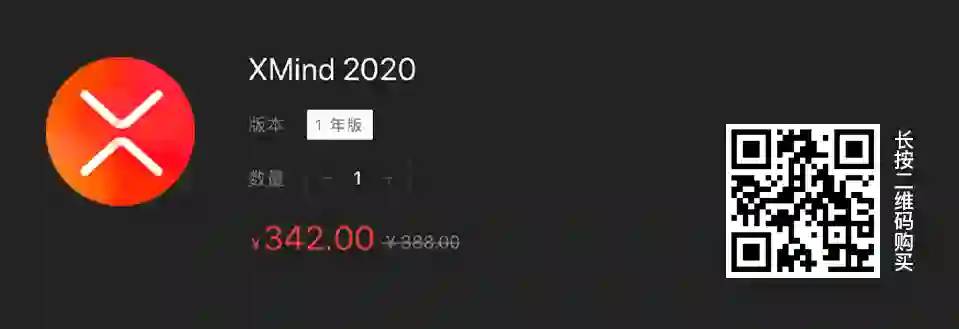
▍Hookshot:通过光标快速移动和管理窗口
huhuhang:macOS 上有一系列窗口管理工具,比如 Moom、Swish、BetterSnapTool 以及我正在使用的 Mosaic。以 Mosaic 为例,你可以预设好窗口布局,并通过快捷键将指定窗口快速应用到相应布局。
今天介绍的 Hookshot 同样是一款窗口管理工具,其最大的亮点在于支持通过快捷键 + 光标的方式来移动和调整窗口的位置和大小。一般情况下,移动窗口位置需要将鼠标点击窗口顶部边栏并拖动,而调整窗口大小则需要选中并精确拖动窗口的四个角。
Hookshot 带来了 2 个改变:不需要点击和不需要精确选中。你需要做的是,按住默认快捷键,此时光标位于哪个窗口上方,就可以移动并调整其位置和大小。此外,Hookshot 同样预设了多种窗口布局和吸附模式,虽然比不上 Mosaic 强大的自定义功能,但还是能满足绝大多数需求。
关注少数派,在后台回复「App」即可获得下载链接。
Hookshot 建立在开发者的另一款免费开源工具 Rectangle 的基础上,后者具有除光标快捷操作以外的全部窗口管理功能。Hookshot 的售价则为 887 日元,人民币 60 元左右,你可以在官网免费下载并试用 10 天。
▍迷你天气:macOS 天气应用,让你在 Dock 栏知实时天气
化学心情下2:虽然在 macOS 中我们可以通过通知中心来查看当天的天气,但相比桌面或者是 Dock 栏而言依旧不够直观,显然最为直观明了的方式就是通过 Dock 栏实时显示,这样无需多余操作就可获知当前的天气状况。
迷你天气就是这样一款非常直接的天气应用,打开之后获取当前的位置,然后你就可以在当前的 Dock 栏中的应用图标中看到当前位置最为重要的天气信息:温度和气象状况。
当然迷你天气也有一个相对更为详细的主应用页面,比如说你可以看到当天气温、体感温度,降水概率、湿度等信息,以及未来几个小时乃至后面几天的气象信息预测等等,不过可以供我们设置的选项并不多,唯一可以设置的就是气温的单位,所以也没有什么皮肤样式等可以进一步的设置。
迷你天气提供了 iOS / watchOS 和 macOS 客户端,售价分别为 12 元和 30 元。
▍Screenshot Tracker:自动化网页截图工具
化学心情下2:虽说目前有相当多工具可以实现网页截图功能,但是大部分都不够方便,尤其是在需要截取整个网页的截图而不是屏幕截图的时候,进行图片拼接都是相当麻烦的事情,如果这些可以自动化地实现当然再好不过。
Screenshot Tracker 就是一款可以实现自动化网页截图的工具,通过执行自动化的任务,可以一次性地实现桌面端、平板(横置)、平板(竖置)以及手机端等不同设备下对应网页规格的网页截图操作,实际操作起来也非常简单:点击「New Run」创建任务,之后在任务创建页面中输入需要截图的网页地址(可以输入多个网址),之后屏幕尺寸页面中选择设备类型,直接点击「Start Run」后等待即可。
任务完成之后,在任务详情页就可以看到大致的截图效果,点击对应的设备可以看到截图的长度,想要找到图片保存的位置只需要点击右上角的「Open Screenshots Folder」即可。
目前 Screenshot Tracker 界面还加入暗色主题切换模式,不过并不能实现在暗色主题下进行对暗色模式下网页的截屏操作。
Screenshot Tracker 可以在其 GitHub 项目主页中免费下载。
▍Animockup:应用展示效果动图/视频制作工具
化学心情下2:如何让应用展示起来更加真实且具有场景化?单靠截图或者是录屏可能并不能加深代入感,最好的方式就是将其制作成一个小的介绍视频或者动图,Animockup 就是这样一款应用动态展示图制作工具。
关注少数派,在后台回复「App」即可获得下载链接。
和很多需要大量工具进行本地操作的动态模型工具有所不同,Animockup 是一款在线服务,唯一需要本地操作的只有一处:在手机上进行录屏并将其处理为 5秒左右的小视频,接下来的步骤就是点击「Drag and drop your video」将视频传到制作平台中。
之后你就可以选择你录制的设备来进行套壳处理,就像以往我们进行「套壳截图」一般进行操作,可以设置或者添加的部分有很多,比如可以设置各大平台的尺寸比例、背景颜色,手动设置模型视频的长宽比例、大小等等,当然对于一款应用介绍视频而言,最重要的还是可以加上文字备注,当然在视频中添加图片(比如加上 Logo)可以让这个展示模型看上去更加正式一些。
Animockup 提供了两种视频导出的下载方式,一个是自动压缩为 GIF 动图(但清晰度比较差),而另一个就是视频,应用支持导出格式 WebM 或者是 MP4 的文件,用来适应不同场景的展示和宣传需求。
你可以访问官网使用 Animockup。
📢 App 速报
Dark Sky(iOS):天气应用 Dark Sky 正式被 Apple 收购,其 iOS 版本将继续更新,Android 和 Wear OS 版本在 7 月后将不再提供下载,目前仍在使用的用户将可获得退款,API 将会在 2021年底之前继续提供服务。
Spotify (watchOS):支持在 Apple Watch 上通过 Siri 播放 Spotify 中的音乐。
iWork(iOS):iOS 版 iWork 套件更新至 10.0,支持在最新的 iPadOS 13.4 上通过妙控键盘、鼠标或触控板进行操作,同时支持通过 iCloud Drive 文件夹进行协作共享。
关注少数派,在后台回复「App」即可获得下载链接。
Halide(iOS):加入了自动照片备份功能,对 Smart RAW 模式进行了改进,采用基于 iOS 13 处理 RAW 文件的方式,在使用深度模式时可以更好地降低运存的使用。
Apple ProRes RAW(Windows):原先只能在 Apple 平台上使用 ProRes RAW 现已推出适用于 Windows 平台的官方编解码器,用户可以在 Windows 平台下的 Adobe 系列套件中导入素材并直接进行编辑操作。
PowerToys(Windows 10):更新至 0.16.0,加入了四个实用小程序:支持 Markdown、SVG 的文件预览,以及图片调整工具 Image Resizer 和 Window Walker 选项卡工具。
VVebo (iOS):老牌微博第三方客户端开启新版 VVebo X 公开测试。
Anchor(iOS):支持多人远程协同录制播客节目。
Dell Mobile Connect(Windows 10):更新至 3.0,支持 iPhone 屏幕镜像及在 PC 与 iPhone 之间的文件传输功能。
本文由多位作者联合撰写:
主作者

联合作者





更多热门文章